学習指導案
|
|
|
- よしお しろみず
- 7 years ago
- Views:
Transcription
1
2 概略と概要 対象とする学年 高等学校商業科2年生 もしくは3年生を対象 Wordは使えるが Photoshopなどは始めて触るレベルを想定 題材名 商品紹介のWebページを作る 題材の目標 インターネットの基本的な知識 Webサイトの構造 技術的背景を学ぶ さまざまなソフトウェアを使って 素材の加工や制作を実践する 電子商取引 EC を仮想した オンラインショッピングのWebページを擬似的に作る 題材の指導計画 1回2時間 50分 2 の連続授業を想定 適宜 発表やレポート提出 相互評価を行う 1単元の内容を1 8回 全体で7単元 合計最大29回程度を想定 制作環境 作業用パソコン CS6を使用する場合 ディスプレイサイズが px以上必要 デジタルカメラ Adobe Photoshop Adobe Illustrator Adobe Dreamweaver Adobe Bridgeなどのビューア メモ帳などのテキストエディタ Officeソフトウェア一式 Google ChromeまたはFirefoxなどのWebブラウザ 完成イメージの閲覧環境 パソコン Internet Explorer ver 9.0以降 Google Chrome Firefox Safari Operaなど タブレットやスマートフォン iphone / ipad など ios端末 Android 端末 -2 -
3 各単元のねらいと指導のポイント 1.Webページの仕組みとECサイトの利用 ねらい インターネットの仕組みと技術的背景を知る Amazonや楽天などのECサイトでの買い物の方法を理解する 手順 Webブラウザを使って各種ECサイトを閲覧 検索エンジンから各サイトへの遷移を体験する Webブラウザが表示しているファイルとサーバの概略を理解する スーパーの カート と ECサイトの カート を比較して 違いを理解する 指導のポイント インターネット上のクライアントとサーバーの関係が理解できるように用意されたスライド資料 などを利用する ECサイトのカートの概念 決済の方法なども資料や見本を用意 2.店舗のEC化について検討する ねらい 市中に実在する店舗が オンライン上のECサイトに出店することを仮想して メリットとデメ リットを理解する ECサイト上にWebページを公開するまでの企画と 作業工程について考える 手順 店舗をEC化することのメリットとデメリットをレポート化し プレゼンテーションする 実際の店舗を例に挙げ 商品等の紹介の仕方や方法 作業工程の手順について考える 指導のポイント EC化するためのコストなど 具体的な検討材料を示し EC化したことによるメリットとデメ リットを理解できるように工夫する グループ学習など 多様な意見や考えが出るように工夫する -3 -
4
5
6
7 各単元の進行プラン 1 Webページの仕組みとECサイトの利用 想定時間 1 2回 2 4時間 まとめをしっかりと発表させた場合は2回発展を行う場合はさらにもう1回 目的 インターネットの歴史や技術的背景を知り その中で発展してきたAmazonや楽天などのECサイト について 現状を理解する 使用環境 パソコンやスマートフォン タブレットなどの端末 インターネット回線 Internet Explorerと Google ChromeやFirefoxなどのWebブラウザ2種類以上 これらは今後全ての回で必要 授業の流れ 前準備 導入 1)単元の目的と授業計画について説明する 2)各自のパソコンや スマートフォンやタブレットなどのスマートデバイスのWebブラウザを使っ て各種サイトを閲覧してみる [生徒] なぜ学校や企業 役所などが皆Webサイトを持っているのか考えさせる 3)検索エンジンから目的のサイトに到達するまでの一連の流れを体験する 展開 4)インターネットの歴史について学ぶ 特に 1975年以降の急速な進展の歴史を年表にまとめなが ら学ぶ [生徒] 穴あき年表に書き込ませる テキストを利用 5)インターネットが学術利用から商業利用へと広がり その中で電子商取引が発生してきたことを 学ぶ [生徒] 実際にECサイトを閲覧するなどして買い物をする方法を理解する 6)旧来のパソコンの仕組みについて学ぶ 復習を兼ねておさらい [生徒] マウス ディスプレイ キーボードといった入出力デバイスと CPUやメモリ HDDなどの 関係性を図を見ながら理解する 7)スマートフォンやタブレットなどのスマートデバイスについて学ぶ [生徒] 旧来のパソコンとの操作方法 利用方法の違いについてまとめる 8)Webサイトを閲覧する際に発生している通信の内容とその仕組みを学習する [生徒] WebサーバーとWebブラウザの関係 TCP/IPなどの主要プロトコルについて理解する -7 -
8
9
10
11
12
13 4 Webページで活用する素材の作成 想定時間 3 5回 6 10時間 撮影 1回 Photoshopによる編集 1 2回 Illustratorによるロゴマークの制作 1 2回 発展を行う場合はさらにもう1回 目的 商品の写真撮影やロゴマーク制作などを通し ビジュアル素材作成への理解を深めるソフトウェア を使ったデジタル素材の加工方法を学習する 使用環境 デジタルカメラ カメラ用の三脚 なくても問題ない 白い模造紙など 撮影の背景用 照明器具 撮影用 明るさを保てればどのようなものもでもよい ディフューザー なくても問題ない Adobe Photoshop Adobe Illustrator Adobe Bridge 商品写真のよい例と悪い例を用意 授業の流れ 前準備 導入 1)前単元の確認とこの単元の目的について説明する 2)食品などの商品写真の良い例と悪い例を並べて見せ それぞれの印象を話し合う [生徒] どちらが美味しそうに見えるか どちらが買いたくなるかなど なぜそう思うか意見を出さ せる 展開1 3)商品の魅力が引き出せるように撮影してみる [生徒] 写真撮影し 思ったように撮れているか確認する 4)自然光や照明の角度 ディフューザーの有無などで写真の出来映えが変わることを確認する [生徒] 光の当たり方や強さによって 写真にどのような変化があるのかを知る 5)パソコンに画像を取り込んで Adobe BridgeでWebページで使う写真を選別する [生徒] 使われる場面を想定し 写真を複数枚選定する 展開2 6)Adobe Photoshopで画像を加工する色調補正 トリミングといった基本的な部分から ゴミ取 りなどのレタッチ作業を行う
14 [生徒] 色調やレベルを変えてみて Photoshop加工前と見比べる 展開3 7)Webページで使うロゴマークをデザインしてみる紙で構想を練った後 Adobe Illustratorで制作 する [生徒] マークの意味 構成を考えて Illustratorで何案か作ってみる まとめ 8)Webページでは利用者に商品を伝える表現が限られるため 写真や映像などビジュアルの持つ説 得力の高さが求められることを理解させる 9)ベクトルデータ(Illustrator)とビットマップデータ(Photoshop)の違いを確認する [生徒] ベクトルデータとビットマップデータの違いを実際の利用方法から確認する 発展 10)RAWとJPEGの違いを知る 11)デジタルカメラのRAWデータを現像してみる 12)Adobe Fireworksなど 別のソフトウェアも体験してみる 注意点と補足 現バージョンではIllustratorでビットマップを扱うことも Photoshopでベクトルデータを扱うこ とも可能だが 基本概念的には Photoshopはビットマップ Illustratorはベクトルデータという 理解で問題ない
15 5 Webページのレイアウトを考える 想定時間 3回程度 6時間 レイアウト作成 CSSボタン 2回 1回 目的 3 実際の店舗を取材して商品のイメージを考える で作成したワイアーフレームを元に 色やサ イズ 使いやすさを考慮したWebページをレイアウトする 画像等のビジュアルデザインは 見る 人の環境によって違って見えることを理解する 使用環境 Adobe Photoshop Adobe Illustrator Photoshopでのデザイン見本 授業の流れ 前準備 導入 1)前単元の確認とこの単元の目的について説明する 2)見本のワイアーフレームとデザインを並べて提示し これからの作業内容を理解する 3)第3単元で作成したワイアーフレームを数例取り上げて よい点や問題点を確認する 展開1 4)第3単元で作成した原稿とワイアーフレームを元に Photoshop上に文章や第4単元で加工した写 真 制作したロゴデータを取り込む [生徒] Photoshop上で配置や テキストボックスへの流し込みなど一つの画面 Webページ1枚 分 の構成を作ってみる 5)この後のHTML化の流れを説明し テキスト表示やCSSなど 画像以外の要素が存在することを 理解する [生徒] Photoshopのレイアウト上で 画像の部分とテキストの部分 CSSで作る部分を把握する 展開2 6)物理的な画面サイズ 解像度の違いをふまえ CSSで作るボタンと画像で作るボタンのメリッ ト デメリットを理解する [生徒] FireworksやCSSボタンを作るサイトを開いて CSSボタンを作ってみる 7)ワイアーフレームと実際のPhotoshopデータを見比べる [生徒] 紙での思考と 画面上での思考の違いを考察する 8)PNG,JPEGなどWebサイトで使用する画像形式について それぞれの違いと使い方を伝える [生徒] PhotoshopデータからWebページで使用する画像ファイルを出力する [生徒] 実際に画像を書き出してみて ブラウザでの表示の違いを確認する
16
17 6 Webページを作成する 想定時間 2 3回 4 6時間 HTMLとCSS 1回 演習 1 2回 目的 Webページのファイルやフォルダの構成と HTMLとCSSそれぞれの機能を理解する 使用環境 Adobe Dreamweaver テキストエディタ 本冊子末尾の評価シート 授業の流れ 前準備 導入 1)前単元の確認とこの単元の目的について説明する 2)見本のファイル構成を見せて 画像ファイルとHTMLなどのディレクトリ構成を確認する 3)HTMLやCSSは特殊な形式ではなく ただのテキストファイルであることを確認する [生徒] HTMLとCSSファイルの中身をテキストファイルで開いてみる 展開1 4)HTMLで基本的なタグだけを使って ファイルを作ってみる [生徒] Adobe Dreamweaverを使って HTMLファイルを書いてみる [生徒] 出来上がったファイルをテキストエディタとWebブラウザで開いてみて タグが処理されて いることを理解する 5)HTMLとCSSの役割分担と機能を確認する 展開2 6)第5単元で作成したレイアウトや画像データ等を元にWebページを作る [生徒] Adobe Dreamweaverを使って HTMLファイルとCSSファイルを作成する 7)HTMLファイル CSSファイルの編集 [生徒] 出来上がったHTMLファイルをWebブラウザで表示確認し 修正が必要な場合は DreamweaverでHTMLファイルやCSSファイルの編集作業を繰り返す まとめ 8)テキストファイルと画像ファイルを組み合わせて Webページが表現されていることを理解する [生徒] 出来上がったWebページとPhotoshopデータを並べて表示し どうして違いが生まれるのか を考察する
18
19 7 Webページを仕上げる 想定時間 1 3回 2 6時間 発展を行う場合はさらにもう1 5回 目的 スマートフォンやタブレット パソコンでの表示や操作方法など利用環境による違いを理解し そ れらに対応させたWebページ作りの技術を理解する 使用環境 Adobe Dreamweaver 各種スマートデバイスや旧来の携帯電話 事前に第6単元で作ったWebページを公開するWebサーバ 授業の流れ 前準備 導入 1)前単元の確認とこの単元の目的について説明する 2)前単元で作成したWebページを学校管轄のWebサーバなどに公開する 各学校で用意できる環境 に準じる [生徒] 各自がSFTPクライアントなどを使用してファイルをアップロードする 3)パソコンやスマートデバイスなどさまざまな環境からWebページを表示してみる [生徒] 第6単元で作成したWebページを さまざまな利用環境から表示してみる 展開 4)さまざまな利用環境にも対応出来るWebページを作成するには CSSやjQueryの利用が有効であ ることを説明する 5)第6単元で作成したWebページを書き換えてスマートデバイスに対応させる [生徒] Adobe Dreamweaverを使って HTMLファイルとCSSファイルを書き換える 6)JavaScriptの活用について説明する [生徒] JavaScriptを利用している例を見て利用方法を理解する 7)JavaScriptとJavaScriptライブラリーについて説明し jqueryの仕組みを理解する [生徒] jqueryが使えるように HTMLファイルを書き換える 8)CSSやjQueryを使って書き換えたWebページをもう一度公開して 利用環境による表示の違いを 確認する [生徒] 各自HTMLファイルやCSSファイルの書き換えで 工夫した点などを互いに発表する まとめ 9)画面サイズを固定して考える場合より難易度は上がるが 画面サイズは変化するものだという前 提で考え Webサイトデザインを進めることの重要性に気付かせる
20
21
22
23
24
25
26
ウェブデザイン技能検定 1 級実技 平成 28 年度 第 4 回 ウェブデザイン技能検定 1 級 実技試験概要 試験にあたっての注意事項 試験者は本試験の留意事項 注意事項に留意して作業を行うこと ペーパー実技試験は 課題 1 から 5 までの 5 課題を 60 分間で行うこと 作業実技試験は 課題
 平成 28 年度 第 4 回 ウェブデザイン技能検定 1 級 実技試験概要 試験にあたっての注意事項 試験者は本試験の留意事項 注意事項に留意して作業を行うこと ペーパー実技試験は 課題 1 から 5 までの 5 課題を 60 分間で行うこと 作業実技試験は 課題 1 から 4 までの 4 課題を 180 分間で行うこと 試験問題の詳細は 試験当日配布する 1 1. 試験実施にむけての留意事項 試験は
平成 28 年度 第 4 回 ウェブデザイン技能検定 1 級 実技試験概要 試験にあたっての注意事項 試験者は本試験の留意事項 注意事項に留意して作業を行うこと ペーパー実技試験は 課題 1 から 5 までの 5 課題を 60 分間で行うこと 作業実技試験は 課題 1 から 4 までの 4 課題を 180 分間で行うこと 試験問題の詳細は 試験当日配布する 1 1. 試験実施にむけての留意事項 試験は
第21章 表計算
 第 3 部 第 3 章 Web サイトの作成 3.3.1 WEB ページ作成ソフト Dreamweaver の基本操作 Web ページは HTML CSS という言語で作成されており これらは一般的なテキストエディタで作成できるのが特徴ですが その入 力 編集は時に煩雑なものです そこで それらの入力 編集作業など Web ページの作成を補助するソフトウェアである Dreamweaver の使い方について解説していきます
第 3 部 第 3 章 Web サイトの作成 3.3.1 WEB ページ作成ソフト Dreamweaver の基本操作 Web ページは HTML CSS という言語で作成されており これらは一般的なテキストエディタで作成できるのが特徴ですが その入 力 編集は時に煩雑なものです そこで それらの入力 編集作業など Web ページの作成を補助するソフトウェアである Dreamweaver の使い方について解説していきます
Microsoft Word - 資料5-1_資料掲載_ver docx
 ( 資料 5-1) 授業資料の掲載 授業資料を掲載する手順について説明します. ここでは,PDF と Powerpoint ファイルを例に説明しますが, 他の形式のファイルも資料として掲載可能です. 1. コースメニュー画面のコンテンツ一覧から, 資料 の 新規作成 を選択 あるいは, 編集 / 削除 をクリック後, 下画面で 新規作成 を選択しても構いません. 1 2. オプション設定 画面で,
( 資料 5-1) 授業資料の掲載 授業資料を掲載する手順について説明します. ここでは,PDF と Powerpoint ファイルを例に説明しますが, 他の形式のファイルも資料として掲載可能です. 1. コースメニュー画面のコンテンツ一覧から, 資料 の 新規作成 を選択 あるいは, 編集 / 削除 をクリック後, 下画面で 新規作成 を選択しても構いません. 1 2. オプション設定 画面で,
推奨 web ブラウザについて スマートフォンやタブレットには様々な web ブラウザがあります Android 端末には 標準ブラウザ ios 端末には Safari どちらでも使用できる Y ブラウザ FireFox Google Chrome などの web ブラウザがあります ビット web
 ビット web 日報 V1.0 営業バージョン操作マニュアル [V1.0] 有限会社ビット http://www.bitpower.co.jp/ 石川県かほく市宇野気 1-26 TEL 076-283-5686 推奨 web ブラウザについて スマートフォンやタブレットには様々な web ブラウザがあります Android 端末には 標準ブラウザ ios 端末には Safari どちらでも使用できる
ビット web 日報 V1.0 営業バージョン操作マニュアル [V1.0] 有限会社ビット http://www.bitpower.co.jp/ 石川県かほく市宇野気 1-26 TEL 076-283-5686 推奨 web ブラウザについて スマートフォンやタブレットには様々な web ブラウザがあります Android 端末には 標準ブラウザ ios 端末には Safari どちらでも使用できる
2 ログイン ( パソコン版画面 ) Web サイトのログイン画面が表示されます 通知メールに記載されている ID と仮パスワードを入力して ログイン ボタンをクリックしてください ID パスワードを連続して 5 回間違うと 当 I D はロックアウト ( 一時的に使用不可 ) されるので ご注意く
 作成 : 株式会社 TKC 作成日 : 平成 29 年 11 月 16 日 PX まいポータル給与明細等の Web 閲覧サイトの利用マニュアル 1. 利用準備 既に扶養控除等申告書の Web 入力サイトまたは給与明細等の Web 閲覧サイトをご利用の場合 利用準備 は不要です (1) テストメールの受信勤め先での Web サイトの利用開始準備の際 メールアドレスが正しいことを確認するため テストメールが送信されます
作成 : 株式会社 TKC 作成日 : 平成 29 年 11 月 16 日 PX まいポータル給与明細等の Web 閲覧サイトの利用マニュアル 1. 利用準備 既に扶養控除等申告書の Web 入力サイトまたは給与明細等の Web 閲覧サイトをご利用の場合 利用準備 は不要です (1) テストメールの受信勤め先での Web サイトの利用開始準備の際 メールアドレスが正しいことを確認するため テストメールが送信されます
有償オプションの動作環境の追加 3.1. Video+ 型コンテンツの教材作成クライアントの動作環境に下記のソフトウェアを追加しました Microsoft PowerPoint レスポンシブデザイン受講機能の受講者クライアントの動作環境に下記の OS と Web ブラウザを追加し
 2017 年 8 月 17 日 株式会社デジタル ナレッジ KnowledgeDeliver 6.5 リリースノート 日頃は弊社 KnowledgeDeliver / KnowledgeClassroom をご愛顧いただき 誠にありがとうございます 本ドキュメントでは KnowledgeDeliver の最新バージョン 6.5 と KnowledgeClassroom 2.5 の更新について説明します
2017 年 8 月 17 日 株式会社デジタル ナレッジ KnowledgeDeliver 6.5 リリースノート 日頃は弊社 KnowledgeDeliver / KnowledgeClassroom をご愛顧いただき 誠にありがとうございます 本ドキュメントでは KnowledgeDeliver の最新バージョン 6.5 と KnowledgeClassroom 2.5 の更新について説明します
PowerPoint2003基礎編
 はじめに 1 PowerPoint の概要 2 1 PowerPoint とは 2 2 プレゼンテーションとは 2 3 PowerPoint でできること 3 4 プレゼンテーション作成の流れ 4 5 PowerPoint の起動 5 6 PowerPoint の画面 6 7 作業ウィンドウを閉じる 8 8 ツールバーを 2 行にしたい時は 9 第 1 章新しいプレゼンテーションを作ろう 1 レッスン
はじめに 1 PowerPoint の概要 2 1 PowerPoint とは 2 2 プレゼンテーションとは 2 3 PowerPoint でできること 3 4 プレゼンテーション作成の流れ 4 5 PowerPoint の起動 5 6 PowerPoint の画面 6 7 作業ウィンドウを閉じる 8 8 ツールバーを 2 行にしたい時は 9 第 1 章新しいプレゼンテーションを作ろう 1 レッスン
OHP シートの作成 OHP でプレゼンテーションをする際に必要な OHP シートを作成できます 配布資料の作成プレゼンテーションの参加者に配布する資料を簡単に作成できます 参加者はメモ等この資料に書き込むことができ 理解を深めることができます 発表者用資料の作成プレゼンテーション中に発表者が参考に
 応用演習第 3 回 2002.10.15 連絡事項 来週の授業はフィールドワークです 集合場所 時間は 9:00 に南草津 ACT 東脇の駐車場入り口部分とします グループでのフィールドワークになりますので 遅刻はしないようにしてください 京都 大阪方面からの方は 京都駅発 8 時 13 分または 25 分の電車に乗るようにしてください PowerPoint によるプレゼンテーション 今回は よりレベルの高いプレゼンを行うためのパワーポイントの技術を習得することを目的とし
応用演習第 3 回 2002.10.15 連絡事項 来週の授業はフィールドワークです 集合場所 時間は 9:00 に南草津 ACT 東脇の駐車場入り口部分とします グループでのフィールドワークになりますので 遅刻はしないようにしてください 京都 大阪方面からの方は 京都駅発 8 時 13 分または 25 分の電車に乗るようにしてください PowerPoint によるプレゼンテーション 今回は よりレベルの高いプレゼンを行うためのパワーポイントの技術を習得することを目的とし
1. 事前準備 ひかりワンチーム SP は インターネットにアクセスして利用するサービスです ご利用いただくには インターネット接続環境及びインターネットに接続可能な端末 (PC 等 ) WEB ブラウザが必要となります 以下のサービス推奨動作環境に合わせ 事前にご用意ください ひかりワンチーム S
 導入マニュアル 2017 年 8 月 29 日 NTT テクノクロス株式会社 1. 事前準備 ひかりワンチーム SP は インターネットにアクセスして利用するサービスです ご利用いただくには インターネット接続環境及びインターネットに接続可能な端末 (PC 等 ) WEB ブラウザが必要となります 以下のサービス推奨動作環境に合わせ 事前にご用意ください ひかりワンチーム SP 推奨動作環境 < インターネット接続環境
導入マニュアル 2017 年 8 月 29 日 NTT テクノクロス株式会社 1. 事前準備 ひかりワンチーム SP は インターネットにアクセスして利用するサービスです ご利用いただくには インターネット接続環境及びインターネットに接続可能な端末 (PC 等 ) WEB ブラウザが必要となります 以下のサービス推奨動作環境に合わせ 事前にご用意ください ひかりワンチーム SP 推奨動作環境 < インターネット接続環境
PowerPoint2007基礎編
 はじめに 1 PowerPoint の概要 2 1 PowerPoint とは 2 2 プレゼンテーションとは 2 3 PowerPoint でできること 3 4 プレゼンテーション作成の流れ 4 5 PowerPoint の起動 5 6 PowerPoint の画面 6 第 1 章新しいプレゼンテーションを作ろう 1 レッスン 1 文字を入力しよう 3 1 文字の入力 3 レッスン 2 新しいスライドを追加しよう
はじめに 1 PowerPoint の概要 2 1 PowerPoint とは 2 2 プレゼンテーションとは 2 3 PowerPoint でできること 3 4 プレゼンテーション作成の流れ 4 5 PowerPoint の起動 5 6 PowerPoint の画面 6 第 1 章新しいプレゼンテーションを作ろう 1 レッスン 1 文字を入力しよう 3 1 文字の入力 3 レッスン 2 新しいスライドを追加しよう
2 サーバ用 PC 設定(Windows) 2.1 Node.js インストール を開き Node.js をインストールします バージョン LTS での動作を確認しています このバージョンであれば イン ストーラ node-v
 サンカプレイ の手引き 広島大学大学院教育学研究科 寺内大輔 terauchi@hiroshima-u.ac.jp サンカプレイ については下記を参照してください http://home.hiroshima-u.ac.jp/~terauchi/sankaplay.html 1 必要なもの 機器 サーバ用 PC(Windows あるいは Macintosh) 1 台 クライアント用タブレット(iPad
サンカプレイ の手引き 広島大学大学院教育学研究科 寺内大輔 terauchi@hiroshima-u.ac.jp サンカプレイ については下記を参照してください http://home.hiroshima-u.ac.jp/~terauchi/sankaplay.html 1 必要なもの 機器 サーバ用 PC(Windows あるいは Macintosh) 1 台 クライアント用タブレット(iPad
OneDrive の初期設定を行う 1. に接続します 電子メールアドレス およびパスワードを入力して [ サインイン ] をクリックします 2. office365 ホーム画面より [OneDrive]
![OneDrive の初期設定を行う 1. に接続します 電子メールアドレス およびパスワードを入力して [ サインイン ] をクリックします 2. office365 ホーム画面より [OneDrive] OneDrive の初期設定を行う 1. に接続します 電子メールアドレス およびパスワードを入力して [ サインイン ] をクリックします 2. office365 ホーム画面より [OneDrive]](/thumbs/91/107015142.jpg) OneDrive を使用する方法 OneDrive はインターネット上にデータを保存できるオンラインストレージサービスです インターネットに繋がっていれば スマートフォンやタブレットからも利用することができます 容量は 5TB まで保存することができます 本学在籍期間中の間のみご利用頂けます 本手順は windows をベースに作成しています 操作方法に関しては大きな違いはありませんが MAC や
OneDrive を使用する方法 OneDrive はインターネット上にデータを保存できるオンラインストレージサービスです インターネットに繋がっていれば スマートフォンやタブレットからも利用することができます 容量は 5TB まで保存することができます 本学在籍期間中の間のみご利用頂けます 本手順は windows をベースに作成しています 操作方法に関しては大きな違いはありませんが MAC や
第39回全国アビリンピック 111-ホームページ 競技課題A
 第 39 回全国障害者技能競技大会 ホームページ競技課題 A Ⅰ. 競技の概要 1. 競技種目競技種目は 次の 2 つからなる 1 事前課題 ( 本競技課題 A で公開 ) 2 競技課題 ( 競技時に公開される ) 2. 事前課題 (1) 課題の概要ある地方観光地に所在する宿泊施設 ( ホテル ) からホームページの作成を依頼されたとする 事前課題として 競技者は要件に従って以下 2 種類のホームページを作成する
第 39 回全国障害者技能競技大会 ホームページ競技課題 A Ⅰ. 競技の概要 1. 競技種目競技種目は 次の 2 つからなる 1 事前課題 ( 本競技課題 A で公開 ) 2 競技課題 ( 競技時に公開される ) 2. 事前課題 (1) 課題の概要ある地方観光地に所在する宿泊施設 ( ホテル ) からホームページの作成を依頼されたとする 事前課題として 競技者は要件に従って以下 2 種類のホームページを作成する
SaCSS 49 LT
 レスポンシブサイトの作り方 ワンソースで構築するWebサイトの基本的な作り方 2014/6/9 Ver.1.1 Hirotaka Ichimura レスポンシブ Web デザインとは 今まで一般的だったWebサイト制作の方法は PC 用 携帯専用と分けられ別々にサイトを構築し 閲覧したユーザーの端末によりプログラムで振り分けることで表示するサイトを変更して対応してきました そのため 単純計算で最低でも2
レスポンシブサイトの作り方 ワンソースで構築するWebサイトの基本的な作り方 2014/6/9 Ver.1.1 Hirotaka Ichimura レスポンシブ Web デザインとは 今まで一般的だったWebサイト制作の方法は PC 用 携帯専用と分けられ別々にサイトを構築し 閲覧したユーザーの端末によりプログラムで振り分けることで表示するサイトを変更して対応してきました そのため 単純計算で最低でも2
スライド 1
 e 研修 PDCA 運用チェック Simple e-learning Management System Plus 操作説明書 管理者機能 ( 運用チェック テーマ設定編 ) 05 年 4 月 Ver..7 アーチ株式会社 e 研修管理機能運用チェック テーマ設定 機能 説明 e 研修管理機能運用チェック テーマ設定 運用チェックのテーマを設定します テーマ名 使用機能の選択 運用期間 チェックリストの項目数
e 研修 PDCA 運用チェック Simple e-learning Management System Plus 操作説明書 管理者機能 ( 運用チェック テーマ設定編 ) 05 年 4 月 Ver..7 アーチ株式会社 e 研修管理機能運用チェック テーマ設定 機能 説明 e 研修管理機能運用チェック テーマ設定 運用チェックのテーマを設定します テーマ名 使用機能の選択 運用期間 チェックリストの項目数
ご利用方法 1 推奨環境 2 商品選択 3 ご利用のステップ 1. サインインする 2. 画像を選ぶ 3. 編集する 4. 注文する
 ご利用方法 1 推奨環境 2 商品選択 3 ご利用のステップ 1. サインインする 2. 画像を選ぶ 3. 編集する 4. 注文する はじめに 1 推奨環境 PC/ タブレット Windows Windows 7 ~ 8 (32bit / 64bit) Windows 10(x86 または x64 アーキテクチャのみ ) Mac Mac OS X 10.10.x ~ 10.14.x Windows
ご利用方法 1 推奨環境 2 商品選択 3 ご利用のステップ 1. サインインする 2. 画像を選ぶ 3. 編集する 4. 注文する はじめに 1 推奨環境 PC/ タブレット Windows Windows 7 ~ 8 (32bit / 64bit) Windows 10(x86 または x64 アーキテクチャのみ ) Mac Mac OS X 10.10.x ~ 10.14.x Windows
図 : StarBoard Student Tablet Software の利用イメージ StarBoard Student Tablet Software Ver. 2.0 の主な特長 1. StarBoard Software との連携の強化 StarBoard Software と Star
 2014 年 7 月 7 日 株式会社日立ソリューションズ 小 中 高等学校向け生徒用端末連携ソフトの電子黒板連携機能を強化授業中の電子黒板とタブレット端末間の活用の流れを円滑に実現 株式会社日立ソリューションズ ( 本社 : 東京都品川区 取締役社長 : 佐久間嘉一郎 / 以下 日立ソリューションズ ) は 小 中 高等学校の授業におけるタブレット端末活用を実現する生徒用端末連携ソフトの最新版 StarBoard
2014 年 7 月 7 日 株式会社日立ソリューションズ 小 中 高等学校向け生徒用端末連携ソフトの電子黒板連携機能を強化授業中の電子黒板とタブレット端末間の活用の流れを円滑に実現 株式会社日立ソリューションズ ( 本社 : 東京都品川区 取締役社長 : 佐久間嘉一郎 / 以下 日立ソリューションズ ) は 小 中 高等学校の授業におけるタブレット端末活用を実現する生徒用端末連携ソフトの最新版 StarBoard
Microsoft Word - P doc
 はじめに...1 PowerPoint の概要 2 1 PowerPoint とは 2 2 プレゼンテーションとは 2 3 PowerPoint でできること 3 4 プレゼンテーション作成の流れ 4 5 PowerPoint の起動 5 6 PowerPoint の画面 6 7 作業ウィンドウを閉じる 8 8 ツールバーを 2 行にしたい時は 9 第 1 章新しいプレゼンテーションを作ろう...1
はじめに...1 PowerPoint の概要 2 1 PowerPoint とは 2 2 プレゼンテーションとは 2 3 PowerPoint でできること 3 4 プレゼンテーション作成の流れ 4 5 PowerPoint の起動 5 6 PowerPoint の画面 6 7 作業ウィンドウを閉じる 8 8 ツールバーを 2 行にしたい時は 9 第 1 章新しいプレゼンテーションを作ろう...1
スライド 0
 Memoria Dreamご利用方法 1 推奨環境 2 商品選択 3 ご利用のステップ 1. 2. 3. 4. サインインする 画像を選ぶ 編集する 注文する 推奨環境 1 推奨環境 はじめに Memoria Dreamはインターネットブラウザを使用してご利用いただくサービスとなります スマホはご利用できません 下記の推奨環境でご利用ください ハードウェア メモリ 2GB 4GB以上を推奨 HDD
Memoria Dreamご利用方法 1 推奨環境 2 商品選択 3 ご利用のステップ 1. 2. 3. 4. サインインする 画像を選ぶ 編集する 注文する 推奨環境 1 推奨環境 はじめに Memoria Dreamはインターネットブラウザを使用してご利用いただくサービスとなります スマホはご利用できません 下記の推奨環境でご利用ください ハードウェア メモリ 2GB 4GB以上を推奨 HDD
PowerPoint プレゼンテーション
 お問い合わせの しおり お問い合わせ前にお読みください 株式会社ディバータ 2016 年 11 月 目次 第 1 章 RCMSサポートについて 1-1 サポート対応時間 1-2 お問い合わせ前に 1-3 お問い合わせ方法 2 2 2 第 2 章 不具合発生時のご連絡について 2-1 現象の再現方法 または現象の詳細について 2-2 現象が発生したタイミングについて 2-3 ご利用端末の環境について
お問い合わせの しおり お問い合わせ前にお読みください 株式会社ディバータ 2016 年 11 月 目次 第 1 章 RCMSサポートについて 1-1 サポート対応時間 1-2 お問い合わせ前に 1-3 お問い合わせ方法 2 2 2 第 2 章 不具合発生時のご連絡について 2-1 現象の再現方法 または現象の詳細について 2-2 現象が発生したタイミングについて 2-3 ご利用端末の環境について
まう不具合を解消 Windows10 バージョン1803で ディスプレイのサイズを125% 150% にすると STORM VのTOP 画面がズレてしまう不具合を解消しました 6. 動画 + 音声 コンテンツをインポートすると再編集出来なくなる不具合を解消 スライド+ 動画 + 音声 コンテンツをイ
 文書番号 :17 製 -ST990602-01 STORM V リリースノート バージョン : 2.3.1 リリース日 : 2018 年 10 月 19 日 新機能 1. コンテンツに使用したPowerPoint ファイルをSTORM V からダウンロード出来るように対応コンテンツ作成に使用したPowerPointファイルをコンテンツ一覧画面からダウンロードできるようになりました 1. 編集画面 の
文書番号 :17 製 -ST990602-01 STORM V リリースノート バージョン : 2.3.1 リリース日 : 2018 年 10 月 19 日 新機能 1. コンテンツに使用したPowerPoint ファイルをSTORM V からダウンロード出来るように対応コンテンツ作成に使用したPowerPointファイルをコンテンツ一覧画面からダウンロードできるようになりました 1. 編集画面 の
<4D F736F F D20838F815B836882C54C494E E DEC90AC283194C529>
 目次 第 1 章本書の概要... 1 1-1 本書で行うこと... 1 1-2 必要な知識... 2 1-3 本書の流れ... 3 第 2 章スタンプ作成についての知識... 4 2-1 申請に必要な画像の個数... 4 2-2 スタンプの審査について... 5 2-3 クリエイターズマーケットを開く... 6 2-4 スタンプ作成のルールを確認する... 7 第 3 章スタンプ画像を描く... 11
目次 第 1 章本書の概要... 1 1-1 本書で行うこと... 1 1-2 必要な知識... 2 1-3 本書の流れ... 3 第 2 章スタンプ作成についての知識... 4 2-1 申請に必要な画像の個数... 4 2-2 スタンプの審査について... 5 2-3 クリエイターズマーケットを開く... 6 2-4 スタンプ作成のルールを確認する... 7 第 3 章スタンプ画像を描く... 11
PowerPoint プレゼンテーション
 Page 1/ 13 講義一覧講義回講義タイトル講義概要 第 1 回 3 級実技試験について ガイダンス 第 2 回 HTMLによる文書構造化 HTML 言語の復習 第 3 回 CSSスタイルシートのプロパティ 値 CSSスタイルシートの復習 第 4 回 実技実習作業 1 問題 1 ディレクトリとファイルの配置位置に関する問題 第 5 回 実技実習作業 2 問題 2 HTMLファイルの修正 ( リンク設定
Page 1/ 13 講義一覧講義回講義タイトル講義概要 第 1 回 3 級実技試験について ガイダンス 第 2 回 HTMLによる文書構造化 HTML 言語の復習 第 3 回 CSSスタイルシートのプロパティ 値 CSSスタイルシートの復習 第 4 回 実技実習作業 1 問題 1 ディレクトリとファイルの配置位置に関する問題 第 5 回 実技実習作業 2 問題 2 HTMLファイルの修正 ( リンク設定
設定 作成可能数 5 個 般 投票に対応 投票は 1 個作成可能 投票 投票は1 個作成可能投票は 投票項 (1つのにつき1 問 選択肢は10 個 ) といくつかの 項 ( 設置可能な数はプランごとに異なります ) を設置できます 投票結果は円または横棒グラフでグラフィカルに表 されます スマートフ
 スペック SSL 暗号化通信 5 個 作成可能数 般 投票に対応 投票は 1 個作成可能 設置可能項 数 7 項 単位時間送信数 50 件 / 時 広告表 なし 回答保存期間 6 ヶ 対応 字コード Shift-JIS EUC-JP UTF-8 ドメイン SSL ssl-plus.form-mailer.jp ドメイン SSL 暗号化通信 メーラーは 共 ASPサービスになりますので URLは下記の通りとなります
スペック SSL 暗号化通信 5 個 作成可能数 般 投票に対応 投票は 1 個作成可能 設置可能項 数 7 項 単位時間送信数 50 件 / 時 広告表 なし 回答保存期間 6 ヶ 対応 字コード Shift-JIS EUC-JP UTF-8 ドメイン SSL ssl-plus.form-mailer.jp ドメイン SSL 暗号化通信 メーラーは 共 ASPサービスになりますので URLは下記の通りとなります
e セールスマネージャー nano 2014 年 4 月リリースノート 2014 年 4 月リリース版 最終更新日 :2014/4/ 年 4 月 8 日にリリースされたリリース内容となります その後のリリースにより仕様変更等がされ ている可能性がございますので ご購入の際は現在利用な機能
 e セールスマネージャー nano 2014 年 4 月リリースノート 最終更新日 :2014/4/8 2014 年 4 月 8 日にリリースされたリリース内容となります その後のリリースにより仕様変更等がされ ている可能性がございますので ご購入の際は現在利用な機能に基づきご判断ください また 本ドキュメ ントに記載された名称や商標は各社に所有権があります 目次 本ドキュメントについて... 1
e セールスマネージャー nano 2014 年 4 月リリースノート 最終更新日 :2014/4/8 2014 年 4 月 8 日にリリースされたリリース内容となります その後のリリースにより仕様変更等がされ ている可能性がございますので ご購入の際は現在利用な機能に基づきご判断ください また 本ドキュメ ントに記載された名称や商標は各社に所有権があります 目次 本ドキュメントについて... 1
クラウドの活用 クラウドとは雲 または雲状の煙やほこりという意味です ネット上にあって仕事はしてくれるがどこにあるかよくわからないサービスをクラウドと呼びます ここではクラウドサービスまたはクラウドサービスで利用されるサーバー群を指しクラウドを活用すると表現します クラウドには Micro soft
 目 次 1. OneDrive へ新規登録... 1 2. お気に入りバーへ追加... 3 3. フォルダー作成... 4 4. データのアップロード... 4 5. データのダウンロード... 5 6. WEB 上での閲覧 編集 作成... 6 出典 : 大日本印刷ニュースリリース ( 画像 ) 早稲田公民館 ICT サポートボランティア クラウドの活用 クラウドとは雲 または雲状の煙やほこりという意味です
目 次 1. OneDrive へ新規登録... 1 2. お気に入りバーへ追加... 3 3. フォルダー作成... 4 4. データのアップロード... 4 5. データのダウンロード... 5 6. WEB 上での閲覧 編集 作成... 6 出典 : 大日本印刷ニュースリリース ( 画像 ) 早稲田公民館 ICT サポートボランティア クラウドの活用 クラウドとは雲 または雲状の煙やほこりという意味です
デジタルブック作成ソフト FLIPPER U製品紹介
 クイズ アンケート作成ソフト 単純なテキスト文の 問題では満足できない 概要紹介 本物の教育担当者のための本格派クイズ テスト作成ソフト 東京オフィス 110-0016 東京都台東区台東 4-13-21TOWA SKY BLDG. 3F つくばオフィス 305-0817 茨城県つくば市研究学園 5 丁目 20 番地 2つくばシティア モアビル5F 文書番号 :09 製 -TH040001-13 2017/10/10
クイズ アンケート作成ソフト 単純なテキスト文の 問題では満足できない 概要紹介 本物の教育担当者のための本格派クイズ テスト作成ソフト 東京オフィス 110-0016 東京都台東区台東 4-13-21TOWA SKY BLDG. 3F つくばオフィス 305-0817 茨城県つくば市研究学園 5 丁目 20 番地 2つくばシティア モアビル5F 文書番号 :09 製 -TH040001-13 2017/10/10
パソコンの中を見よう
 パソコンの中を見よう! 2 月にファイルの整理と管理を勉強しました 内容は パソコンはファイルで出来ている プログラムファイルなどは削除も移動できないが 各自が作成したファイルは 保存場所を決めて保存をしたり 削除もできる ファイルはすべて拡張子が付いている パソコンの基礎を勉強しましょう 今回はパソコンの中はどのようになっているか パソコンは OS(Windows7 Windows8.1 windows10)
パソコンの中を見よう! 2 月にファイルの整理と管理を勉強しました 内容は パソコンはファイルで出来ている プログラムファイルなどは削除も移動できないが 各自が作成したファイルは 保存場所を決めて保存をしたり 削除もできる ファイルはすべて拡張子が付いている パソコンの基礎を勉強しましょう 今回はパソコンの中はどのようになっているか パソコンは OS(Windows7 Windows8.1 windows10)
高度デザインカスタマイズの制作フロー CSS と画像を利用した高度デザインカスタマイズは下記の流れで制作を進めます 1. 高度デザインカスタマイズ対応のコンテンツデータを一旦 STORM V で書き出す 2. 書き出したコンテンツデータ内のカスタマイズ CSS ファイルを編集してデザインを確定する
 [ Tips ] STORM V 高度デザインカスタマイズの利用方法 文書番号 第 1 版 : 17 製 -ST030652-01 : 2017 年 9 月 15 日 対象製品 : STORM V 2.1.0 以降 ( グレード : エキスパート ) 対象ユーザー : STORM V エキスパートをご利用中の方 CSS 画像作成の知識がある方 概要 CSS と画像を利用して プレイヤースキンデザインをカスタマイズできます
[ Tips ] STORM V 高度デザインカスタマイズの利用方法 文書番号 第 1 版 : 17 製 -ST030652-01 : 2017 年 9 月 15 日 対象製品 : STORM V 2.1.0 以降 ( グレード : エキスパート ) 対象ユーザー : STORM V エキスパートをご利用中の方 CSS 画像作成の知識がある方 概要 CSS と画像を利用して プレイヤースキンデザインをカスタマイズできます
スターターガイド
 PC は Wnidows OS のものをご用意下さい Smile Memory は Windows OS で動作することを想定して作られています Apple 社の MAC など OS が異なる環境での実施は不具合の原因となりますのでご遠慮ください 推奨スペック Chrome をダウンロードしてインストールして下さい Chrome Chrome とは世界中で使われている Google 社が提供するブラウザ
PC は Wnidows OS のものをご用意下さい Smile Memory は Windows OS で動作することを想定して作られています Apple 社の MAC など OS が異なる環境での実施は不具合の原因となりますのでご遠慮ください 推奨スペック Chrome をダウンロードしてインストールして下さい Chrome Chrome とは世界中で使われている Google 社が提供するブラウザ
目次 はじめに...3 チュートリアル素材のご利用に関して... 4 完成イメージ...5 一連の流れ 5 STEP 1. クイズの新規作成...6 STEP 2. 一般公開 ( オンラインストレージ ) 終わりに お問い合わせ お問い合わせ窓口 更新
 09 製 -TH010015-15 第 15 版 :2017 年 7 月 14 日製品バージョン :1.13.1 以降 目次 はじめに...3 チュートリアル素材のご利用に関して... 4 完成イメージ...5 一連の流れ 5 STEP 1. クイズの新規作成...6 STEP 2. 一般公開 ( オンラインストレージ )... 11 終わりに... 15 お問い合わせ... 16 お問い合わせ窓口...
09 製 -TH010015-15 第 15 版 :2017 年 7 月 14 日製品バージョン :1.13.1 以降 目次 はじめに...3 チュートリアル素材のご利用に関して... 4 完成イメージ...5 一連の流れ 5 STEP 1. クイズの新規作成...6 STEP 2. 一般公開 ( オンラインストレージ )... 11 終わりに... 15 お問い合わせ... 16 お問い合わせ窓口...
スマートフォンを登録する スマートフォンで教員からのお知らせおよびレポート課 題の情報が得られます. スマートフォンを利用するための情報登録はパソコンを使って行います. 従来型携帯電話ユーザは 従来型携帯電話ユーザ向けガイド を参照してください. 携帯メールアドレスの登録 1 授業選
 授業支援システムとは 授業支援システムは ICT を活用してより効果的な学習を行うためのシステムです. パソコン, 携帯, スマートフォンなどから利用することができます. この授業支援システムは法政大学もメンバになっている国際的な大学コミュニティで開発されている Sakai というシステムで,H etudes ( エチュード ) という愛称で呼ばれています. ログインする 授業支援システムを使うには
授業支援システムとは 授業支援システムは ICT を活用してより効果的な学習を行うためのシステムです. パソコン, 携帯, スマートフォンなどから利用することができます. この授業支援システムは法政大学もメンバになっている国際的な大学コミュニティで開発されている Sakai というシステムで,H etudes ( エチュード ) という愛称で呼ばれています. ログインする 授業支援システムを使うには
V-CUBE ビデオ
 V-CUBE ビデオ 資料同期オプションご利用マニュアル ブイキューブ V-CUBE 2010/05/17 この文書は V-CUBE ビデオ のオプション機能である 資料同期 の操作マニュアルです 2009 V-cube, Inc. All Rights Reserved. 更新履歴 更新日 内容 2010/05/17 サービスブランド名変更に伴い nice to meet you を V-CUBE
V-CUBE ビデオ 資料同期オプションご利用マニュアル ブイキューブ V-CUBE 2010/05/17 この文書は V-CUBE ビデオ のオプション機能である 資料同期 の操作マニュアルです 2009 V-cube, Inc. All Rights Reserved. 更新履歴 更新日 内容 2010/05/17 サービスブランド名変更に伴い nice to meet you を V-CUBE
Microsoft Word - 操作マニュアル(PowerPoint2013)
 PowerPoint2013 基本操作 P.1 PowerPoint2013 基本操作 1.PowerPoint2013 の起動... 2 2. スライドのサンプル... 3 3. スライドの作成... 4 4. 文字の入力とテキストボックス... 5 5. 図の作成と書式設定... 5 6. グラフの作成... 6 7. 背景デザインと配色... 7 8. アニメーション効果... 8 9. スライドショーの実行...
PowerPoint2013 基本操作 P.1 PowerPoint2013 基本操作 1.PowerPoint2013 の起動... 2 2. スライドのサンプル... 3 3. スライドの作成... 4 4. 文字の入力とテキストボックス... 5 5. 図の作成と書式設定... 5 6. グラフの作成... 6 7. 背景デザインと配色... 7 8. アニメーション効果... 8 9. スライドショーの実行...
2. 生田仮想デスクトップ PC の接続方法 生田仮想デスクトップ PC に接続する方法は 次の 2 通りです 1. HTML アクセス Internet Explorer や Safari などのブラウザを用います PC に特別なソフトウェアをインストールす る必要が無いので 管理者権限をもってい
 生田仮想デスクトップ PC の利用方法について (Macintosh 版 ) 1. はじめに 2015.8.26 生田メディア支援事務室 生田仮想デスクトップ PC とは 学内サーバーシステム上に構築した仮想的な PC のことです 生田仮想デスクトップ PC を用いると 生田キャンパスの情報処理教室や教育用情報処理室の PC にインストールされているアプリケーションのほとんど 1 を 研究室 / 実験室の
生田仮想デスクトップ PC の利用方法について (Macintosh 版 ) 1. はじめに 2015.8.26 生田メディア支援事務室 生田仮想デスクトップ PC とは 学内サーバーシステム上に構築した仮想的な PC のことです 生田仮想デスクトップ PC を用いると 生田キャンパスの情報処理教室や教育用情報処理室の PC にインストールされているアプリケーションのほとんど 1 を 研究室 / 実験室の
もくじ 目 次 第 はじめに.... 本システムの概要....2 注意事項....3 商標および著作権について... 第 2 本システムのご利用にあたって ご利用時の操作フロー 画面構成 画面各部の説明... 3 操作方法 ご利用
 デジタル工事写真信憑性チェックツール 操作マニュアル もくじ 目 次 第 はじめに.... 本システムの概要....2 注意事項....3 商標および著作権について... 第 2 本システムのご利用にあたって... 2 2. ご利用時の操作フロー... 2 2.2 画面構成... 3 2.2. 画面各部の説明... 3 操作方法... 4 3. ご利用登録の申請... 4 3.2 ご利用認証...
デジタル工事写真信憑性チェックツール 操作マニュアル もくじ 目 次 第 はじめに.... 本システムの概要....2 注意事項....3 商標および著作権について... 第 2 本システムのご利用にあたって... 2 2. ご利用時の操作フロー... 2 2.2 画面構成... 3 2.2. 画面各部の説明... 3 操作方法... 4 3. ご利用登録の申請... 4 3.2 ご利用認証...
楽2ライブラリ Smart
 本書の使い方 1. 2 Smart 7 2. 2 Smart 23 90 PFU LIMITED 2016 2 Smart 1 4 2 3 1 ScanSnap / / 2 / / / / / 3 4 2 2 Smart *1 *1: 2 Smart 79 3 1 2 3 4 7 8 5 6 9 1 2 3 TWAIN 4 / / / / 5 6 / / / PDF 7 8 / 1 / 9 4 2
本書の使い方 1. 2 Smart 7 2. 2 Smart 23 90 PFU LIMITED 2016 2 Smart 1 4 2 3 1 ScanSnap / / 2 / / / / / 3 4 2 2 Smart *1 *1: 2 Smart 79 3 1 2 3 4 7 8 5 6 9 1 2 3 TWAIN 4 / / / / 5 6 / / / PDF 7 8 / 1 / 9 4 2
2. 生田仮想デスクトップ PC の接続方法 生田仮想デスクトップ PC に接続する方法は 次の 2 通りです 1. HTML アクセス Internet Explorer や Safari などのブラウザを用います PC に特別なソフトウェアをインストールす る必要が無いので 管理者権限をもってい
 生田仮想デスクトップ PC の利用方法について 1. はじめに 2015.8.26 生田メディア支援事務室 生田仮想デスクトップ PC とは 学内サーバーシステム上に構築した仮想的な PC のことです 生田仮想デスクトップ PC を用いると 生田キャンパスの情報処理教室や教育用情報処理室の PC にインストールされているアプリケーションのほとんど 1 を 研究室 / 実験室の PC または自宅等の
生田仮想デスクトップ PC の利用方法について 1. はじめに 2015.8.26 生田メディア支援事務室 生田仮想デスクトップ PC とは 学内サーバーシステム上に構築した仮想的な PC のことです 生田仮想デスクトップ PC を用いると 生田キャンパスの情報処理教室や教育用情報処理室の PC にインストールされているアプリケーションのほとんど 1 を 研究室 / 実験室の PC または自宅等の
3. クラスリンク ( 先生の IP アドレス >:< ポート >) を生徒と共有して生徒がブラウザーから接続できるようにします デフォルトのポート番号は 90 ですが これは [Vision 設定 ] から変更できます Netop Vision Student アプリケーションを使
![3. クラスリンク ( 先生の IP アドレス >:< ポート >) を生徒と共有して生徒がブラウザーから接続できるようにします デフォルトのポート番号は 90 ですが これは [Vision 設定 ] から変更できます Netop Vision Student アプリケーションを使 3. クラスリンク ( 先生の IP アドレス >:< ポート >) を生徒と共有して生徒がブラウザーから接続できるようにします デフォルトのポート番号は 90 ですが これは [Vision 設定 ] から変更できます Netop Vision Student アプリケーションを使](/thumbs/91/104861190.jpg) ブラウザーまたは Netop Vision Student アプリから接続する生徒との画面の共有 Windows ベースの生徒 ブラウザーベースの生徒用デバイス および Netop Vision Student アプリで接続する生徒が混在するクラスルームや ブラウザーベースのデバイスのみで構成されるクラスルームを Vision の先生が作成できるようになりました オープンクラスにより 先生が作成するクラスルームの数が少なくなり
ブラウザーまたは Netop Vision Student アプリから接続する生徒との画面の共有 Windows ベースの生徒 ブラウザーベースの生徒用デバイス および Netop Vision Student アプリで接続する生徒が混在するクラスルームや ブラウザーベースのデバイスのみで構成されるクラスルームを Vision の先生が作成できるようになりました オープンクラスにより 先生が作成するクラスルームの数が少なくなり
スライド 1
 e 研修 S-LMS+ e ラーニング Simple e-learning Management System Plus 操作説明書 管理者機能 ( 研修コース教材作成管理 (LCMS) 編 ) Learning Content Management System 05 年 月 Ver..7. アーチ株式会社 機能 e 研修管理機能 LOGIN 画面 (PC 環境用 ) 説明 e 研修管理機能 LOGIN
e 研修 S-LMS+ e ラーニング Simple e-learning Management System Plus 操作説明書 管理者機能 ( 研修コース教材作成管理 (LCMS) 編 ) Learning Content Management System 05 年 月 Ver..7. アーチ株式会社 機能 e 研修管理機能 LOGIN 画面 (PC 環境用 ) 説明 e 研修管理機能 LOGIN
ImageBrowser ソフトウエアガイド(Ver5.6)
 Canon Utilities ImageBrowser 5.6 RAW Image Task. PhotoStitch. EOS-D Mark II N EOS-Ds Mark II EOS-D Mark II EOS-Ds EOS-D EOS 5D EOS 0D EOS 0D EOS 0D EOS Kiss Digital N EOS Kiss Digital EOS D60 EOS D0 CT-77IBMJ-000
Canon Utilities ImageBrowser 5.6 RAW Image Task. PhotoStitch. EOS-D Mark II N EOS-Ds Mark II EOS-D Mark II EOS-Ds EOS-D EOS 5D EOS 0D EOS 0D EOS 0D EOS Kiss Digital N EOS Kiss Digital EOS D60 EOS D0 CT-77IBMJ-000
< ダッシュボード画面 > 現在開催中の研修 に ご覧いただけるセミナーがすべて表示されます 視聴したいセミナーをクリックします ( セミナーへのお申し込み方法はこちらをご参照ください ) マウスをセミナー名の上に移動すると色が変わります 色の変わる範囲はどこでもクリックすることができます < 講座
 動画を視聴する手順 < トップページ > ログイン ID( メールアドレス )/ パスワードを入力して を押します ( 会員登録が済んでいない方はこちらのマニュアルをご参照ください ) 1 < ダッシュボード画面 > 現在開催中の研修 に ご覧いただけるセミナーがすべて表示されます 視聴したいセミナーをクリックします ( セミナーへのお申し込み方法はこちらをご参照ください ) マウスをセミナー名の上に移動すると色が変わります
動画を視聴する手順 < トップページ > ログイン ID( メールアドレス )/ パスワードを入力して を押します ( 会員登録が済んでいない方はこちらのマニュアルをご参照ください ) 1 < ダッシュボード画面 > 現在開催中の研修 に ご覧いただけるセミナーがすべて表示されます 視聴したいセミナーをクリックします ( セミナーへのお申し込み方法はこちらをご参照ください ) マウスをセミナー名の上に移動すると色が変わります
機能改善 4.1. テキスト型テスト問題の任意選択肢でイメージカタログを利用できるように対応しました 4.2. ユーザ情報の作成時や検索時のパフォーマンス改善を行いました 4.3. ユーザ情報作成時にブラウザのオートコンプリート機能に保存されているユーザ ID とパスワードが自動的に メールア ドレ
 2017 年 2 月 24 日 株式会社デジタル ナレッジ KnowledgeDeliver 6.4 リリースノート 日頃は弊社 KnowledgeDeliver / KnowledgeClassroom をご愛顧いただき 誠にありがとうございます 本ドキュメントでは KnowledgeDeliver の最新バージョン 6.4 と KnowledgeClassroom 2.4 の更新について説明します
2017 年 2 月 24 日 株式会社デジタル ナレッジ KnowledgeDeliver 6.4 リリースノート 日頃は弊社 KnowledgeDeliver / KnowledgeClassroom をご愛顧いただき 誠にありがとうございます 本ドキュメントでは KnowledgeDeliver の最新バージョン 6.4 と KnowledgeClassroom 2.4 の更新について説明します
PowerPoint プレゼンテーション
 情報システム基礎演習 B 2016/01/28 (Thurs.) テーマ 4 JavaScript による電卓 Web アプリを作成しましょう 健山智子 (t.tateyama.es@cc.it-hiroshima.ac.jp) 広島工業大学情報学部知的情報システム学科知的情報可視化戦略研究室 (ival) 講義のアウトライン 2 1. グループの決定 : 1. 5 人での 6 グループ ( ランダム
情報システム基礎演習 B 2016/01/28 (Thurs.) テーマ 4 JavaScript による電卓 Web アプリを作成しましょう 健山智子 (t.tateyama.es@cc.it-hiroshima.ac.jp) 広島工業大学情報学部知的情報システム学科知的情報可視化戦略研究室 (ival) 講義のアウトライン 2 1. グループの決定 : 1. 5 人での 6 グループ ( ランダム
BizDataBank とはインターネット上のクラウドサーバーを 自分のパソコンのハードディスクのようにご利用いただけるサービスです クラウドに格納したデータはパソコンだけでなく スマートフォンやタブレットでも自在にアクセス可能 さらに 大容量データの送信やメンバー限定のファイル共有など ビジネスや
 BizDataBank (Web ブラウザ版 ) ユーザガイド Version 2.0.2 Lastupdate 2013.8.12 1 BizDataBank とはインターネット上のクラウドサーバーを 自分のパソコンのハードディスクのようにご利用いただけるサービスです クラウドに格納したデータはパソコンだけでなく スマートフォンやタブレットでも自在にアクセス可能 さらに 大容量データの送信やメンバー限定のファイル共有など
BizDataBank (Web ブラウザ版 ) ユーザガイド Version 2.0.2 Lastupdate 2013.8.12 1 BizDataBank とはインターネット上のクラウドサーバーを 自分のパソコンのハードディスクのようにご利用いただけるサービスです クラウドに格納したデータはパソコンだけでなく スマートフォンやタブレットでも自在にアクセス可能 さらに 大容量データの送信やメンバー限定のファイル共有など
電子ブック 基本制作説明書
 電子ブック 基本制作説明書 01 基本制作説明 Finder は 3ステップの簡単操作で リッチコンテンツの電子ブックを作成することができます Step 1 PDF をアップロードしてください Step 2 マルチメディアを配置します Step 3 電子ブックを公開して完成します 1 単ページの縦横サイズがすべて同じサイズに揃えた JPEG または PDF を用意して アップロードしてください 2
電子ブック 基本制作説明書 01 基本制作説明 Finder は 3ステップの簡単操作で リッチコンテンツの電子ブックを作成することができます Step 1 PDF をアップロードしてください Step 2 マルチメディアを配置します Step 3 電子ブックを公開して完成します 1 単ページの縦横サイズがすべて同じサイズに揃えた JPEG または PDF を用意して アップロードしてください 2
WagbySpec7
 3 WEB ブラウザ上 で業務データを扱 うことができます 資 格 名 取 得 日 備 考 1 2 4 3 35 業務データ間の 関連 も自由に 設定できます 絞 込 項 目 名 営 業 担 当 部 署 (dept) 参 照 先 項 目 名 ( 社 員 の) 部 署 (dept) 46 業務データの集計 処理を行うことが できます
3 WEB ブラウザ上 で業務データを扱 うことができます 資 格 名 取 得 日 備 考 1 2 4 3 35 業務データ間の 関連 も自由に 設定できます 絞 込 項 目 名 営 業 担 当 部 署 (dept) 参 照 先 項 目 名 ( 社 員 の) 部 署 (dept) 46 業務データの集計 処理を行うことが できます
THiNQセットアップガイド
 12 製 -TH090239-06 第 6 版 :2015 年 12 月 1 日製品バージョン :1.13.0 以降 目次 1. 動作環境...3 1-1. 作成ソフト側 ( 推奨環境 ) エラー! ブックマークが定義されていません 1-2. 閲覧側 ( 推奨環境 )... エラー! ブックマークが定義されていません 2. はじめてインストールする方へ ( 体験版 正式版 )...5 3. 体験版から正式版に切り替える方へ...
12 製 -TH090239-06 第 6 版 :2015 年 12 月 1 日製品バージョン :1.13.0 以降 目次 1. 動作環境...3 1-1. 作成ソフト側 ( 推奨環境 ) エラー! ブックマークが定義されていません 1-2. 閲覧側 ( 推奨環境 )... エラー! ブックマークが定義されていません 2. はじめてインストールする方へ ( 体験版 正式版 )...5 3. 体験版から正式版に切り替える方へ...
a.net LePo 利用の手引き
 a.net LePo 利用の手引き ( 教材管理者用 ) 教育推進総合センター 総合情報処理センター 2012 年 9 月 28 日更新 内容はじめに...2 1. ログインページ...3 2. 教材の作成...3 3. 教材へのファイル添付...7 4. 教材の閲覧...8 5. 教材の編集...9 6. コースの作成...10 1 はじめに LePo のアカウント登録をすることによって インターネットに接続できる環境であれば
a.net LePo 利用の手引き ( 教材管理者用 ) 教育推進総合センター 総合情報処理センター 2012 年 9 月 28 日更新 内容はじめに...2 1. ログインページ...3 2. 教材の作成...3 3. 教材へのファイル添付...7 4. 教材の閲覧...8 5. 教材の編集...9 6. コースの作成...10 1 はじめに LePo のアカウント登録をすることによって インターネットに接続できる環境であれば
ULTRA DRIVE とは インターネット上 ( クラウド ) に大切なデータを保存することができる便利なアプリケ ーション ( オンラインストレージ ) です 本資料について ULTRA DRIVE サービスは マイナーバージョンアップ等もあるため 実際のクライア ントと本資料に差分が発生する場
 ULTRA DRIVE (Web ブラウザ版 ) ユーザガイド Last update 2017.07.25 Ver.2.0.4 1 ULTRA DRIVE とは インターネット上 ( クラウド ) に大切なデータを保存することができる便利なアプリケ ーション ( オンラインストレージ ) です 本資料について ULTRA DRIVE サービスは マイナーバージョンアップ等もあるため 実際のクライア
ULTRA DRIVE (Web ブラウザ版 ) ユーザガイド Last update 2017.07.25 Ver.2.0.4 1 ULTRA DRIVE とは インターネット上 ( クラウド ) に大切なデータを保存することができる便利なアプリケ ーション ( オンラインストレージ ) です 本資料について ULTRA DRIVE サービスは マイナーバージョンアップ等もあるため 実際のクライア
Microsoft Word - 操作マニュアル(PowerPoint2010).doc
 PowerPoint2010 基本操作 P.1 PowerPoint2010 基本操作 1.PowerPoint の起動... 2 2. スライドのサンプル... 3 3. スライドの作成... 4 4. 文字の入力とテキストボックス... 5 5. 図の作成と書式設定... 5 6. グラフの作成... 5 7. 背景デザインと配色... 7 8. アニメーション効果... 8 9. スライドショーの実行...
PowerPoint2010 基本操作 P.1 PowerPoint2010 基本操作 1.PowerPoint の起動... 2 2. スライドのサンプル... 3 3. スライドの作成... 4 4. 文字の入力とテキストボックス... 5 5. 図の作成と書式設定... 5 6. グラフの作成... 5 7. 背景デザインと配色... 7 8. アニメーション効果... 8 9. スライドショーの実行...
<4D F736F F D D815B A982E782CC E E646F6378>
 [ 情報センター / 情報リテラシー ] スマートフォンからの SIGN 利用 1. はじめに 1.1 ブラウザアプリの用意 SIGN の各サービスは iphone や Android 端末から利用可能です iphone の標準ブラウザは safari ですが 統合認証は safari に正式に対応していません ここでは iphone と Android 端末ともに Google Chrome ブラウザでの利用方法を説明します
[ 情報センター / 情報リテラシー ] スマートフォンからの SIGN 利用 1. はじめに 1.1 ブラウザアプリの用意 SIGN の各サービスは iphone や Android 端末から利用可能です iphone の標準ブラウザは safari ですが 統合認証は safari に正式に対応していません ここでは iphone と Android 端末ともに Google Chrome ブラウザでの利用方法を説明します
smart QUTE 2 スマートフォン・タブレット対応
 テスト型コンテンツ制作支援ツール smart QUTE 2 スマートフォン タブレット対応 ( サイト公開用は一部の情報を割愛しております ) サイト公開用 SQ11J021834 smart QUTE 2 スマートフォン タブレット端末での受講 テスト型コンテンツ作成ツール smart QUTE は 本バージョンより ios Android などスマートフォン タブレット端末環境での受講が可能になりました
テスト型コンテンツ制作支援ツール smart QUTE 2 スマートフォン タブレット対応 ( サイト公開用は一部の情報を割愛しております ) サイト公開用 SQ11J021834 smart QUTE 2 スマートフォン タブレット端末での受講 テスト型コンテンツ作成ツール smart QUTE は 本バージョンより ios Android などスマートフォン タブレット端末環境での受講が可能になりました
ASA WEB 1.7 リリースノート
 インポーター / ディストリビュータ様向け Revision: 1.0 20 August 2019 CONTENTS リリースノート... 3 リリース日... 3 新機能... 4 3.1 複数市向け VIN 検索... 4 3.2 ASA Desktop アプリケーションからのメモファイルの移行... 4 3.3 イラスト上の矩形描画による複数 PNC 選択... 5 3.4 PNC クリックピック...
インポーター / ディストリビュータ様向け Revision: 1.0 20 August 2019 CONTENTS リリースノート... 3 リリース日... 3 新機能... 4 3.1 複数市向け VIN 検索... 4 3.2 ASA Desktop アプリケーションからのメモファイルの移行... 4 3.3 イラスト上の矩形描画による複数 PNC 選択... 5 3.4 PNC クリックピック...
情報技術論 教養科目 4 群 / 選択 / 前期 / 講義 / 2 単位 / 1 年次司書資格科目 / 必修 ここ数年で急速に身近な生活の中に浸透してきた情報通信技術 (ICT) の基礎知識や概念を学ぶことにより 現代の社会基盤であるインターネットやコンピュータ システムの利点 欠点 それらをふまえ
 メディアと情報伝達 大野隆士近藤諭 教養科目 4 群 / 選択 / 後期 / 講義 / 2 単位 / 1 年次 教養科目 受講生参加科目 司書資格科目 / 選択 メディアの発展とそれに伴うコミュニケーションへの影響についての理解を通して コミュニケーションや情報伝達がどのように変化してきたのかを学ぶ 方法として 授業内でグループを組み ディスカッション 問題発見 解決法の提示などといったアクティブ
メディアと情報伝達 大野隆士近藤諭 教養科目 4 群 / 選択 / 後期 / 講義 / 2 単位 / 1 年次 教養科目 受講生参加科目 司書資格科目 / 選択 メディアの発展とそれに伴うコミュニケーションへの影響についての理解を通して コミュニケーションや情報伝達がどのように変化してきたのかを学ぶ 方法として 授業内でグループを組み ディスカッション 問題発見 解決法の提示などといったアクティブ
スライド 0
 第 3 章さまざまな情報を取り込むテキストファイル形式の住所録や写真や GPS ログ等を取り込みます 3-1 テキスト情報の取込み テキスト情報の取り込みとは CSV 形式 またはテキスト形式で顧客管理 販売管理 年賀状ソフトなど他のアプリケーションから出力された情報をスーパーマップル デジタル上にカスタム情報として取り込むことができます 参考 一度に取り込めるデータは データ内容の容量と機種の能力によりますが
第 3 章さまざまな情報を取り込むテキストファイル形式の住所録や写真や GPS ログ等を取り込みます 3-1 テキスト情報の取込み テキスト情報の取り込みとは CSV 形式 またはテキスト形式で顧客管理 販売管理 年賀状ソフトなど他のアプリケーションから出力された情報をスーパーマップル デジタル上にカスタム情報として取り込むことができます 参考 一度に取り込めるデータは データ内容の容量と機種の能力によりますが
ミガロ.製品 最新情報
 セッション No.1 ミガロ. 製品最新情報 株式会社ミガロ. RAD 事業部 アジェンダ はじめに 1. Delphi/400 最新情報 Delphi/400 バージョン 機能リリースの遷移 Delphi/400 で追加された新機能 2. JC/400 最新情報 JC/400 バージョン 機能リリースの遷移 JC/400 で追加された新機能 3. Business4Mobile 新製品 Business4Mobile
セッション No.1 ミガロ. 製品最新情報 株式会社ミガロ. RAD 事業部 アジェンダ はじめに 1. Delphi/400 最新情報 Delphi/400 バージョン 機能リリースの遷移 Delphi/400 で追加された新機能 2. JC/400 最新情報 JC/400 バージョン 機能リリースの遷移 JC/400 で追加された新機能 3. Business4Mobile 新製品 Business4Mobile
V.ブラウザの使い方
 V. ブラウザーの使い方 Windows ブラウザーとは インターネット上のホームページを閲覧するためのソフトウェアのことです ブラウザーはインターネットから HTML ファイルや画像ファイル 音楽ファイルなどをダウンロードし レイアウトを解析して表示 再生します パソコン教室には Internet Explorer Firefox Chrome の 3 種類のブラウザーをインストールしてあります
V. ブラウザーの使い方 Windows ブラウザーとは インターネット上のホームページを閲覧するためのソフトウェアのことです ブラウザーはインターネットから HTML ファイルや画像ファイル 音楽ファイルなどをダウンロードし レイアウトを解析して表示 再生します パソコン教室には Internet Explorer Firefox Chrome の 3 種類のブラウザーをインストールしてあります
数のディジタル化
 第 3 章コミュニケーションとネットワークを探索する 4 節コミュニケーションとネットワークの活用 4 節コミュニケーションとネットワークの活用 3 コミュニケーションツールの活用 第 3 章 4 節コミュニケーションとネットワークの活用 コミュニケーションツールの活用 本日の内容 第 3 章コミュニケーションとネットワークを探索する 4 節コミュニケーションとネットワークの活用 3. コミュニケーションツールの活用
第 3 章コミュニケーションとネットワークを探索する 4 節コミュニケーションとネットワークの活用 4 節コミュニケーションとネットワークの活用 3 コミュニケーションツールの活用 第 3 章 4 節コミュニケーションとネットワークの活用 コミュニケーションツールの活用 本日の内容 第 3 章コミュニケーションとネットワークを探索する 4 節コミュニケーションとネットワークの活用 3. コミュニケーションツールの活用
サイト名
 2014 年 9 月 18 日 株式会社デジタル ナレッジ KnowledgeDeliver 5.11 リリースノート 日頃は弊社 KnowledgeDeliver / KnowledgeClassroom をご愛顧いただき 誠にありがとうございます 本ドキュメントでは KnowledgeDeliver の最新バージョン 5.11 と KnowledgeClassroom 1.11 の更新について説明します
2014 年 9 月 18 日 株式会社デジタル ナレッジ KnowledgeDeliver 5.11 リリースノート 日頃は弊社 KnowledgeDeliver / KnowledgeClassroom をご愛顧いただき 誠にありがとうございます 本ドキュメントでは KnowledgeDeliver の最新バージョン 5.11 と KnowledgeClassroom 1.11 の更新について説明します
OneDrive for Businessのご紹介
 ntt.com 社内外の情報共有をよりスムーズに! OneDrive for Business の活用術 NTT コミュニケーションズ株式会社 Transform your business, transcend expectations with our technologically advanced solutions. Copyright NTTCommunications Corporation.
ntt.com 社内外の情報共有をよりスムーズに! OneDrive for Business の活用術 NTT コミュニケーションズ株式会社 Transform your business, transcend expectations with our technologically advanced solutions. Copyright NTTCommunications Corporation.
Microsoft Word - (別添2)smartFORCE簡易版マニュアル_ docx
 smartforce 簡易版マニュアル 詳細な使い方は メインメニュー下部のヘルプをご参照ください 本マニュアルは PC の画面で説明しています 1.1 ログインの手順 ブラウザーを起動し 以下 smart FORCE の URL にアクセスします smart FORCE ログイン画面が表示されます https://imec-lms.jp s が必須! この時 smart FORCE を Cookie
smartforce 簡易版マニュアル 詳細な使い方は メインメニュー下部のヘルプをご参照ください 本マニュアルは PC の画面で説明しています 1.1 ログインの手順 ブラウザーを起動し 以下 smart FORCE の URL にアクセスします smart FORCE ログイン画面が表示されます https://imec-lms.jp s が必須! この時 smart FORCE を Cookie
PowerPoint プレゼンテーション
 2014 Yoshihiro Sato All rights reserved 3 章情報社会の科学的な理解 今更ながらアクティブラーニング この時間の目標 暮らしの中の情報化について説明します 教科書 P76~77 S: 工夫して他の人にもわかりやすくまとめることができた A: 自分なりの言葉でまとめることができた B: 資料に基づいてまとめることができた C: まとめることができなかった 2014
2014 Yoshihiro Sato All rights reserved 3 章情報社会の科学的な理解 今更ながらアクティブラーニング この時間の目標 暮らしの中の情報化について説明します 教科書 P76~77 S: 工夫して他の人にもわかりやすくまとめることができた A: 自分なりの言葉でまとめることができた B: 資料に基づいてまとめることができた C: まとめることができなかった 2014
オンライン・ワークショップ 参加マニュアル
 easy Swimming イージー スイミング オンライン ワークショップ 参加マニュアル 目次 オンライン ワークショップ参加の準備... 2 Android スマートフォンを使う場合... 4 iphone を使う場合... 18 Windows パソコンを使う場合... 33 オンライン ワークショップ参加の準備 必要なもの スマートフォンまたはパソコン : 自分の姿を映すためのカメラおよびスピーカー
easy Swimming イージー スイミング オンライン ワークショップ 参加マニュアル 目次 オンライン ワークショップ参加の準備... 2 Android スマートフォンを使う場合... 4 iphone を使う場合... 18 Windows パソコンを使う場合... 33 オンライン ワークショップ参加の準備 必要なもの スマートフォンまたはパソコン : 自分の姿を映すためのカメラおよびスピーカー
Ⅴ ブラウザーの使い方 V. ブラウザーの使い方 起動 終了 画面説明 ホームページ移動 リンクを使って移動 アドレスバーからの移動 ボタンでの移動
 V. ブラウザーの使い方... 45 1. 起動... 45 2. 終了... 45 3. 画面説明... 46 4. ホームページ移動... 47 4-1 リンクを使って移動... 47 4-2 アドレスバーからの移動... 47 4-3 ボタンでの移動... 47 5. ホームページ検索... 48 5-1 e-キャンパスセンターのホームページから検索... 48 5-2 アドレスバー/Google
V. ブラウザーの使い方... 45 1. 起動... 45 2. 終了... 45 3. 画面説明... 46 4. ホームページ移動... 47 4-1 リンクを使って移動... 47 4-2 アドレスバーからの移動... 47 4-3 ボタンでの移動... 47 5. ホームページ検索... 48 5-1 e-キャンパスセンターのホームページから検索... 48 5-2 アドレスバー/Google
環境確認方法 (Windows の場合 ) OS 動作環境日本語版 Windows 7, 8, 8.1, 10 であること 確認方法 Windows キーを押しながら R キーを押します または [ スタート ] メニューから [ ファイル名を指定して実行 ] ( または [ プログラムとファイルの
![環境確認方法 (Windows の場合 ) OS 動作環境日本語版 Windows 7, 8, 8.1, 10 であること 確認方法 Windows キーを押しながら R キーを押します または [ スタート ] メニューから [ ファイル名を指定して実行 ] ( または [ プログラムとファイルの 環境確認方法 (Windows の場合 ) OS 動作環境日本語版 Windows 7, 8, 8.1, 10 であること 確認方法 Windows キーを押しながら R キーを押します または [ スタート ] メニューから [ ファイル名を指定して実行 ] ( または [ プログラムとファイルの](/thumbs/91/105687756.jpg) 環境確認チェックリスト 設定を変更できない場合は この用紙をプリントアウトしてお使いのパソコンの管理者にご相談ください 確認方法がわからない場合はテストセンターヘルプデスクにお電話ください 利用環境チェック 受検のためには以下の環境が必要となります 動作環境機能スペック CPU:1GHz 以上メモリ :1GB 以上 (32bitOS)/2GB 以上 (64bitOS) ディスプレイ解像度 :1024
環境確認チェックリスト 設定を変更できない場合は この用紙をプリントアウトしてお使いのパソコンの管理者にご相談ください 確認方法がわからない場合はテストセンターヘルプデスクにお電話ください 利用環境チェック 受検のためには以下の環境が必要となります 動作環境機能スペック CPU:1GHz 以上メモリ :1GB 以上 (32bitOS)/2GB 以上 (64bitOS) ディスプレイ解像度 :1024
Windows 10 はマイクロソフト社の OS(Operating System: 基本ソフト ) です OS は パソコンの本体とプリンター キーボード マウスなどのハードウェアを仲介します また Word Excel などのアプリの制御や ファイルの作成 削除などを階層的に管理します を使うと
 Windows の基本操作 学内 PC(Windows 10) 画面構成 パソコンの電源を入れ パスワード入力後に現れる画面を デスクトップ といいます 画面構成と役割を確認しましょう 本学では 学内の PC を使用する場合 ユーザー認証のための 学生証 (IC カード ) および パスワード が必要です ❶ アイコンアプリやフォルダー ファイルなどを画像で表したもの ダブルクリックすることで起動できる
Windows の基本操作 学内 PC(Windows 10) 画面構成 パソコンの電源を入れ パスワード入力後に現れる画面を デスクトップ といいます 画面構成と役割を確認しましょう 本学では 学内の PC を使用する場合 ユーザー認証のための 学生証 (IC カード ) および パスワード が必要です ❶ アイコンアプリやフォルダー ファイルなどを画像で表したもの ダブルクリックすることで起動できる
スライド 1
 Copyright 2004-2011NTT Communications Corporation Android 操作マニュアル Arcstar Conferencing Arcstar Web Conferencing (Web 会議 ) ~ ミーティングセンタ ~ NTT コミュニケーションズ株式会社ボイス & ビデオコミュニケーションサービス部 もくじ はじめに Android 端末での Meeting
Copyright 2004-2011NTT Communications Corporation Android 操作マニュアル Arcstar Conferencing Arcstar Web Conferencing (Web 会議 ) ~ ミーティングセンタ ~ NTT コミュニケーションズ株式会社ボイス & ビデオコミュニケーションサービス部 もくじ はじめに Android 端末での Meeting
はじめに 動作環境について 教職員ポータルシステム ( 教職員用 Web システム ) は インターネットに接続しているパソコンを 利用して操作することができます 動作保障されている環境は以下のとおりです (1) クライアント構成 (Windows PC) 1OS Windows 10 Window
 はじめに 動作環境について 教職員ポータルシステム ( 教職員用 Web システム ) は インターネットに接続しているパソコンを 利用して操作することができます 動作保障されている環境は以下のとおりです (1) クライアント構成 (Windows PC) 1OS Windows 10 Windows 8 Windows 8.1 Windows 7 Windows Vista 2ブラウザ Microsoft
はじめに 動作環境について 教職員ポータルシステム ( 教職員用 Web システム ) は インターネットに接続しているパソコンを 利用して操作することができます 動作保障されている環境は以下のとおりです (1) クライアント構成 (Windows PC) 1OS Windows 10 Windows 8 Windows 8.1 Windows 7 Windows Vista 2ブラウザ Microsoft
1 はじめに はじめに 制限事項 注意事項 お問い合わせ窓口 メールの利用 ( ブラウザを利用 ) OUTLOOK WEB APP への接続方法 EXCHANGE ONLINE の画面構成...
 Office365 スマートフォン利用 操作手順書 2016 年 4 月 16 日 1 1 はじめに... 3 1.1 はじめに... 3 1.2 制限事項 注意事項... 3 1.3 お問い合わせ窓口... 3 2 メールの利用 ( ブラウザを利用 )... 4 2.1 OUTLOOK WEB APP への接続方法... 4 2.2 EXCHANGE ONLINE の画面構成... 6 2.3 サインアウト...
Office365 スマートフォン利用 操作手順書 2016 年 4 月 16 日 1 1 はじめに... 3 1.1 はじめに... 3 1.2 制限事項 注意事項... 3 1.3 お問い合わせ窓口... 3 2 メールの利用 ( ブラウザを利用 )... 4 2.1 OUTLOOK WEB APP への接続方法... 4 2.2 EXCHANGE ONLINE の画面構成... 6 2.3 サインアウト...
PALRO Gift Package 操作説明書
 5 章 PALRO What's up? を使おう この章では 専用アプリケーションの PALRO What's up? をインストールして PALRO をリモコン操作する方法について説明します 5 章 PALRO What's up? を使おう 129 5-1 PALRO What's up? とは 専用アプリケーションの PALRO What s up? の概要について説明します PALRO What's
5 章 PALRO What's up? を使おう この章では 専用アプリケーションの PALRO What's up? をインストールして PALRO をリモコン操作する方法について説明します 5 章 PALRO What's up? を使おう 129 5-1 PALRO What's up? とは 専用アプリケーションの PALRO What s up? の概要について説明します PALRO What's
FAQ案(Linkup Manager)
 製品マニュアル_日本語版 スマートフォン版 アプリ の基本操作... 3 名刺検索...4 企業名刺入れ... 5 タスク...11 商談情報... 13 ユーザー... 16 プロフィール... 16 個人名刺入れ... 17 ツールボックス... 19 ブラウザ画面基本操作... 23 企業管理者アカウント作成... 23 ユーザーアカウント作成... 24 一般ユーザー 名刺画面... 26
製品マニュアル_日本語版 スマートフォン版 アプリ の基本操作... 3 名刺検索...4 企業名刺入れ... 5 タスク...11 商談情報... 13 ユーザー... 16 プロフィール... 16 個人名刺入れ... 17 ツールボックス... 19 ブラウザ画面基本操作... 23 企業管理者アカウント作成... 23 ユーザーアカウント作成... 24 一般ユーザー 名刺画面... 26
ic3_cf_p1-70_1018.indd
 章オペレーティングシステム()の基いソフトウェアで 基本ソフトウェア とも呼ばれます 第礎第 章 オペレーティングシステム () の基礎 - の役割と動作 ここでは コンピューターの基本的な構成やオペレーティングシステムの基本的な役割と操作を学習します -- コンピューターの基本構成 現代社会では さまざまな種類のコンピューター機器が各分野で利用されています 身近なものでは パソコン タブレット スマートフォンなどがありますが
章オペレーティングシステム()の基いソフトウェアで 基本ソフトウェア とも呼ばれます 第礎第 章 オペレーティングシステム () の基礎 - の役割と動作 ここでは コンピューターの基本的な構成やオペレーティングシステムの基本的な役割と操作を学習します -- コンピューターの基本構成 現代社会では さまざまな種類のコンピューター機器が各分野で利用されています 身近なものでは パソコン タブレット スマートフォンなどがありますが
本ガイドの使い方 注意事項の定義 本ガイドでは 以下の記号が使用されます ヒントアイコンは 有益なヒントや補足情報を提供します 商標について BROTHER は ブラザー工業株式会社の商標または登録商標です Wi-Fi および Wi-Fi Direct は Wi-Fi Alliance の商標です
 モバイルプリント & スキャンガイド Brother iprint&scan 用 (ios) 本ガイドの使い方 注意事項の定義 本ガイドでは 以下の記号が使用されます ヒントアイコンは 有益なヒントや補足情報を提供します 商標について BROTHER は ブラザー工業株式会社の商標または登録商標です Wi-Fi および Wi-Fi Direct は Wi-Fi Alliance の商標です Google
モバイルプリント & スキャンガイド Brother iprint&scan 用 (ios) 本ガイドの使い方 注意事項の定義 本ガイドでは 以下の記号が使用されます ヒントアイコンは 有益なヒントや補足情報を提供します 商標について BROTHER は ブラザー工業株式会社の商標または登録商標です Wi-Fi および Wi-Fi Direct は Wi-Fi Alliance の商標です Google
CloudDisk(iOS 版 ) ユーザーガイド Last update Ver.2.0.0
 CloudDisk(iOS 版 ) ユーザーガイド Last update 2013.7.10 Ver.2.0.0 Cloud Disk とは インターネット上 ( クラウド ) に大切なデータを保存することが出来る便利なアプリケー ション ( オンラインストレージ ) です 本資料について CloudDisk サービスは マイナーバージョンアップ等もあるため 実際のクライアントと本資料に差 分が発生する場合があります
CloudDisk(iOS 版 ) ユーザーガイド Last update 2013.7.10 Ver.2.0.0 Cloud Disk とは インターネット上 ( クラウド ) に大切なデータを保存することが出来る便利なアプリケー ション ( オンラインストレージ ) です 本資料について CloudDisk サービスは マイナーバージョンアップ等もあるため 実際のクライアントと本資料に差 分が発生する場合があります
<4D F736F F D208AC888D B836A F C91808DEC837D836A B81698AC7979D8ED A E646F6
 簡易 e ラーニングシステム EL for USB 操作マニュアル ( 管理者用 ) 香川高等専門学校情報工学科宮武明義平成 22 年 8 月 17 日 URL: http://www.di.kagawa-nct.ac.jp/~miyatake/open/ 1. はじめに 本システムの機能は, システム管理 ( 管理者用 ), レポート, 小テスト, アンケート, 掲示板, 配布ファイル, 講義記録,
簡易 e ラーニングシステム EL for USB 操作マニュアル ( 管理者用 ) 香川高等専門学校情報工学科宮武明義平成 22 年 8 月 17 日 URL: http://www.di.kagawa-nct.ac.jp/~miyatake/open/ 1. はじめに 本システムの機能は, システム管理 ( 管理者用 ), レポート, 小テスト, アンケート, 掲示板, 配布ファイル, 講義記録,
ixpand Transfer クイックガイド ixpand Transfer は サンディスク ixpand フラッシュドライブ専用の Android アプリケーションです 本アプリケーションは Android スマートフォンやタブレットに接続したサンディスク ixpand フラッシュドライブを使
 ixpand Transfer クイックガイド ixpand Transfer は サンディスク ixpand フラッシュドライブ専用の Android アプリケーションです 本アプリケーションは Android スマートフォンやタブレットに接続したサンディスク ixpand フラッシュドライブを使って スマートフォンやタブレット内の連絡先 写真 動画データをバックアップしたり サンディスク ixpand
ixpand Transfer クイックガイド ixpand Transfer は サンディスク ixpand フラッシュドライブ専用の Android アプリケーションです 本アプリケーションは Android スマートフォンやタブレットに接続したサンディスク ixpand フラッシュドライブを使って スマートフォンやタブレット内の連絡先 写真 動画データをバックアップしたり サンディスク ixpand
PowerPoint プレゼンテーション
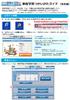 家庭学習つかいかたガイド 先生編 家庭学習サービス ( 先生用 ) では 児童生徒の家庭学習の履歴を確認したり 先生のご自宅でステープラや高校入試過去問 を利用することができます ログイン手順 高校入試過去問 高校入試過去問データベースは 中学校プリントパック をご契約の場合のみご利用いただけます 1 インターネットを開き アドレスバーに次のアドレスを入力します katei.kodomo.ne.jp/teacher/
家庭学習つかいかたガイド 先生編 家庭学習サービス ( 先生用 ) では 児童生徒の家庭学習の履歴を確認したり 先生のご自宅でステープラや高校入試過去問 を利用することができます ログイン手順 高校入試過去問 高校入試過去問データベースは 中学校プリントパック をご契約の場合のみご利用いただけます 1 インターネットを開き アドレスバーに次のアドレスを入力します katei.kodomo.ne.jp/teacher/
居場所わかるくん CMX 連携設定 操作ガイド 2019 年 4 月
 2019 年 4 月 目次 1 はじめに... 3 2 とは... 3 3 人から探す... 4 3.1 社内電話帳での位置情報 ( ウェブ )... 4 3.1.1 社内電話帳一覧画面... 4 3.1.2 社内電話帳詳細画面... 5 3.1.3 フロア MAP... 6 3.2 社内電話帳での位置情報 ( スマートフォン )... 7 3.2.1 ステータス... 7 3.2.2 位置情報...
2019 年 4 月 目次 1 はじめに... 3 2 とは... 3 3 人から探す... 4 3.1 社内電話帳での位置情報 ( ウェブ )... 4 3.1.1 社内電話帳一覧画面... 4 3.1.2 社内電話帳詳細画面... 5 3.1.3 フロア MAP... 6 3.2 社内電話帳での位置情報 ( スマートフォン )... 7 3.2.1 ステータス... 7 3.2.2 位置情報...
PowerPoint プレゼンテーション
 スマートフォン版 最終更新日 :2017 年 12 月 20 日 電子マニフェストサービス e-reverse.com Ver.5 e-picture( イーピクチャ ) 操作マニュアル Android アンドロイド P3 へ P22 へ ios アイフォーン 前提条件 排出事業者のオプション設定で e-picture を利用しないとなっている場合は e-picture はご利用できませんのでご注意ください
スマートフォン版 最終更新日 :2017 年 12 月 20 日 電子マニフェストサービス e-reverse.com Ver.5 e-picture( イーピクチャ ) 操作マニュアル Android アンドロイド P3 へ P22 へ ios アイフォーン 前提条件 排出事業者のオプション設定で e-picture を利用しないとなっている場合は e-picture はご利用できませんのでご注意ください
工事写真帳の作成
 工事写真帳の作成 Ver-1.05 工事写真帳作成機能について簡単に説明します デジタルカメラで撮影した画像を工事写真帳として保存 印刷が出来ます 面倒なコメントの記入も簡単に処理出来ます 社内工事データの保存 役所物件の提出用としてご活用下さい 工事写真帳がさらに使いやすくなりました 再編集が可能となりました ( メインページから以前に作成した写真帳の修正が出来ます ) 日付が自動的に入ります (
工事写真帳の作成 Ver-1.05 工事写真帳作成機能について簡単に説明します デジタルカメラで撮影した画像を工事写真帳として保存 印刷が出来ます 面倒なコメントの記入も簡単に処理出来ます 社内工事データの保存 役所物件の提出用としてご活用下さい 工事写真帳がさらに使いやすくなりました 再編集が可能となりました ( メインページから以前に作成した写真帳の修正が出来ます ) 日付が自動的に入ります (
Microsoft Word - BRマニュアル教員用new.docx
 BookRoll マニュアル 教員用 BookRoll 1.1 BookRoll とは BookRoll は 講義で使用するデジタル教材や資料を学内ユーザーに閲覧可能するシステムです オンライン環境があればいつでもどこでもパソコンやスマートフォンの Web ブラウザから閲覧することができます また 閲覧画面では ブックマークやマーカー メモ機能を利用し 学習に活用することができます BookRoll
BookRoll マニュアル 教員用 BookRoll 1.1 BookRoll とは BookRoll は 講義で使用するデジタル教材や資料を学内ユーザーに閲覧可能するシステムです オンライン環境があればいつでもどこでもパソコンやスマートフォンの Web ブラウザから閲覧することができます また 閲覧画面では ブックマークやマーカー メモ機能を利用し 学習に活用することができます BookRoll
CommonMP Ver1.5 インストール手順書 目 次 1. 概要 目的 必要動作環境 ハードウェア構成 ソフトウェア構成 CommonMP のインストール手順 利用フロー
 CommonMP Ver1.5 インストール手順書 目 次 1. 概要... 1-1 1.1 目的 1-1 2. 必要動作環境... 2-1 2.1 ハードウェア構成 2-1 2.2 ソフトウェア構成 2-1 3. CommonMP のインストール手順... 3-1 3.1 利用フロー 3-1 3.2 プログラムのインストールとアンインストール 3-2 3.2.1 プログラムのインストール 3-2
CommonMP Ver1.5 インストール手順書 目 次 1. 概要... 1-1 1.1 目的 1-1 2. 必要動作環境... 2-1 2.1 ハードウェア構成 2-1 2.2 ソフトウェア構成 2-1 3. CommonMP のインストール手順... 3-1 3.1 利用フロー 3-1 3.2 プログラムのインストールとアンインストール 3-2 3.2.1 プログラムのインストール 3-2
目次 Webフォルダの特長と仕組み 3 Webフォルダの開き方 4 1 児童生徒の場合 4 2 先生の場合 5 Webフォルダ機能 ファイルのアップロード ( 保存 ) 6 ファイルのダウンロード 7 ファイルの開き方 8 新規フォルダの作成 9 フォルダ ファイルの名称の変更 10 フォルダ ファ
 Web フォルダマニュアル 目次 Webフォルダの特長と仕組み 3 Webフォルダの開き方 4 1 児童生徒の場合 4 2 先生の場合 5 Webフォルダ機能 ファイルのアップロード ( 保存 ) 6 ファイルのダウンロード 7 ファイルの開き方 8 新規フォルダの作成 9 フォルダ ファイルの名称の変更 10 フォルダ ファイルの削除 11 Webフォルダ内でのフォルダ ファイルの移動 12 Webフォルダ内でのフォルダ
Web フォルダマニュアル 目次 Webフォルダの特長と仕組み 3 Webフォルダの開き方 4 1 児童生徒の場合 4 2 先生の場合 5 Webフォルダ機能 ファイルのアップロード ( 保存 ) 6 ファイルのダウンロード 7 ファイルの開き方 8 新規フォルダの作成 9 フォルダ ファイルの名称の変更 10 フォルダ ファイルの削除 11 Webフォルダ内でのフォルダ ファイルの移動 12 Webフォルダ内でのフォルダ
PowerPoint Presentation
 5. スマホ版導入マニュアル 5-1. はじめに これまでスマートフォンでアクセスした場合 PC 版 が表示されておりましたが スマートフォン版 ( 以下スマホ版 ) が表示されます 基本的には PC 用に登録いただいている情報を流用してスマホ版でも表示されるようになりますが 一部スマホ用に登録いただく必要があります スマホ用の情報登録方法と開店までの流れをマニュアルにてご説明いたします 以前 携帯用
5. スマホ版導入マニュアル 5-1. はじめに これまでスマートフォンでアクセスした場合 PC 版 が表示されておりましたが スマートフォン版 ( 以下スマホ版 ) が表示されます 基本的には PC 用に登録いただいている情報を流用してスマホ版でも表示されるようになりますが 一部スマホ用に登録いただく必要があります スマホ用の情報登録方法と開店までの流れをマニュアルにてご説明いたします 以前 携帯用
��8��
 コンピュータ演習第 8 回 今回のテーマは プレゼンテーション です プレゼンテーションソフトを使えば 効果的な資料を作成することができ より伝わりやすいプレゼンテーションを手助けしてくれます 今回は 文字を使った基本的な機能を実習します プレゼンテーションソフトの基本的な機能を実習します プレゼンテーションソフトの編集機能を使って 文章を効果的に伝えるプレゼンテーションを作成しましょう 連絡事項
コンピュータ演習第 8 回 今回のテーマは プレゼンテーション です プレゼンテーションソフトを使えば 効果的な資料を作成することができ より伝わりやすいプレゼンテーションを手助けしてくれます 今回は 文字を使った基本的な機能を実習します プレゼンテーションソフトの基本的な機能を実習します プレゼンテーションソフトの編集機能を使って 文章を効果的に伝えるプレゼンテーションを作成しましょう 連絡事項
OneDrive for Businessのご紹介
 ntt.com 社内外の情報共有をよりスムーズに! OneDrive for Business の活 術 NTT コミュニケーションズ株式会社 Transform your business, transcend expectations with our technologically advanced solutions. Copyright NTT Communications Corporation.
ntt.com 社内外の情報共有をよりスムーズに! OneDrive for Business の活 術 NTT コミュニケーションズ株式会社 Transform your business, transcend expectations with our technologically advanced solutions. Copyright NTT Communications Corporation.
スライド 1
 ( おやまだあきひろ ) 小山田晃浩 ( 株 ) ピクセルグリッド フロントエンドエンジニア (HTML, CSS, JavaScript, SVG) twitter@yomotsu HTML5 と CSS3 と Dreameraer ネタ 連載してます http://goo.gl/8cpxb このセッションの流れ 1. 事例について 2. メディアクエリーを利用した振り分け 3. 振り分け後のスタイル適用
( おやまだあきひろ ) 小山田晃浩 ( 株 ) ピクセルグリッド フロントエンドエンジニア (HTML, CSS, JavaScript, SVG) twitter@yomotsu HTML5 と CSS3 と Dreameraer ネタ 連載してます http://goo.gl/8cpxb このセッションの流れ 1. 事例について 2. メディアクエリーを利用した振り分け 3. 振り分け後のスタイル適用
aaaa
 倍速対応動画再生ソフト VODBOX インストールマニュアル 2018.11.28 デジハリ オンラインスクール 00 目次 00 目次 01 02 03 04 05 学習システム Any とは? VODBOXとは? VODBOXの利用に必要なソフト VODBOXのインストール準備 VODBOX のインストール方法 P 3 P 4 P 5 P 6 P 7 (1) VODBOX の動作環境 P 8 (2)WindowsでInternet
倍速対応動画再生ソフト VODBOX インストールマニュアル 2018.11.28 デジハリ オンラインスクール 00 目次 00 目次 01 02 03 04 05 学習システム Any とは? VODBOXとは? VODBOXの利用に必要なソフト VODBOXのインストール準備 VODBOX のインストール方法 P 3 P 4 P 5 P 6 P 7 (1) VODBOX の動作環境 P 8 (2)WindowsでInternet
7
 7. nfu.jp の使い方 7.1 nfu.jp を利用するための学習環境について < 全体注意事項 > 最新のOS ブラウザに対しては 随時動作確認を実施する予定です ブラウザの 戻る ボタンは押さないでください また nfu.jp の画面を同時に複数のタブで開いて利用しないでください ( これらを使用したことによる 学習 試験の支障については保障しません ) 1ネットワーク環境通信回線速度 512Kbps
7. nfu.jp の使い方 7.1 nfu.jp を利用するための学習環境について < 全体注意事項 > 最新のOS ブラウザに対しては 随時動作確認を実施する予定です ブラウザの 戻る ボタンは押さないでください また nfu.jp の画面を同時に複数のタブで開いて利用しないでください ( これらを使用したことによる 学習 試験の支障については保障しません ) 1ネットワーク環境通信回線速度 512Kbps
目次 1. プロフィール画像工房の概要 3 2. プロフィール画像の作成 8 3. プロフィール画像の登録 まとめ 27 レッスン内容 プロフィール画像工房 インターネット上に提供されているさまざまなサービス ( これ以降 サービス と記述します ) を利用するときには 利用するユーザー
 本テキストの作成環境は 次のとおりです Windows 7 Home Premium Microsoft Word 2013( テキスト内では Word と記述します ) Internet Explorer 11 画面の設定( 解像度 ) 1024 768 ピクセル テキスト内の解説で利用しているマイクロソフト社の Web メールサービス Outlook.com については 2014 年 9 月時点で提供している内容にもとづいています
本テキストの作成環境は 次のとおりです Windows 7 Home Premium Microsoft Word 2013( テキスト内では Word と記述します ) Internet Explorer 11 画面の設定( 解像度 ) 1024 768 ピクセル テキスト内の解説で利用しているマイクロソフト社の Web メールサービス Outlook.com については 2014 年 9 月時点で提供している内容にもとづいています
スライド 1
 Moodle による e ラーニングシステムの概要と連動するストリーミングシステム アテイン株式会社 慶野浩久 Moodle による e ラーニングシステムの概要と連動するストリーミングシステム アテイン株式会社 慶野浩久 メニュー 1 Moodle の概要と機能紹介 1) Moodle 導入の目的 2)Moodle の構造 3) リソース 1Html 作成 2 ファイル (PDF,Word など
Moodle による e ラーニングシステムの概要と連動するストリーミングシステム アテイン株式会社 慶野浩久 Moodle による e ラーニングシステムの概要と連動するストリーミングシステム アテイン株式会社 慶野浩久 メニュー 1 Moodle の概要と機能紹介 1) Moodle 導入の目的 2)Moodle の構造 3) リソース 1Html 作成 2 ファイル (PDF,Word など
PowerPoint プレゼンテーション
 Workspace MDM 管理コンソールマニュアル Apple Push 証明書登録 更新ガイド Document Ver.1.0 更新日 :2016 年 7 月 1 Contents 1. Apple Push 通知サービスについて...3 2. Apple Push 証明書の登録 2-1. 証明書要求ファイルのダウンロード... 4 2-2. Apple Push 証明書の作成... 5 2-3.
Workspace MDM 管理コンソールマニュアル Apple Push 証明書登録 更新ガイド Document Ver.1.0 更新日 :2016 年 7 月 1 Contents 1. Apple Push 通知サービスについて...3 2. Apple Push 証明書の登録 2-1. 証明書要求ファイルのダウンロード... 4 2-2. Apple Push 証明書の作成... 5 2-3.
柔軟に行えるとともに 将来のシステム拡張性を考慮するものとする またデータのバックアップが行えるとともにサービス停止など障害時の復旧作業や必要に応じた再インストール等に対応する (OS のアップデート等の定期的な保守を実施するとともに 継続的に CMS の機能向上を図るものとする ) (11) ドメ
 別添 笠置いこいの館ウェブサイト作成指針 笠置いこいの館を国内外に向けて効果的に情報発信するため 以下の項目にしたがっ てウェブサイトを作成する 1 方針本業務を行うにあたって 以下の方針に基づいてシステム構築を行うこと (1) 利用者の誰もが目的の情報に快適にたどりつけるようにする ウェブサイトを利用する人々の視点に立って情報を分類し 探しやすいサイト構成を目指すとともに 利用者の利便性を重視した使いやすいナビゲーションを配置し
別添 笠置いこいの館ウェブサイト作成指針 笠置いこいの館を国内外に向けて効果的に情報発信するため 以下の項目にしたがっ てウェブサイトを作成する 1 方針本業務を行うにあたって 以下の方針に基づいてシステム構築を行うこと (1) 利用者の誰もが目的の情報に快適にたどりつけるようにする ウェブサイトを利用する人々の視点に立って情報を分類し 探しやすいサイト構成を目指すとともに 利用者の利便性を重視した使いやすいナビゲーションを配置し
DiscussNetPremium操作説明書
 DiscussNetPremium 操作説明書 目次. はじめに.... 会議録を検索したい..... キーワードを指定して検索したい..... 発言者を指定して検索したい..... 検索条件を詳細に指定して検索したい... 5.. 検索履歴から検索したい... 7. 会議録を閲覧したい... 9.. 会議の一覧を閲覧したい... 9.. 会議の日程一覧を閲覧したい... 0.. 会議の目次を閲覧したい.....
DiscussNetPremium 操作説明書 目次. はじめに.... 会議録を検索したい..... キーワードを指定して検索したい..... 発言者を指定して検索したい..... 検索条件を詳細に指定して検索したい... 5.. 検索履歴から検索したい... 7. 会議録を閲覧したい... 9.. 会議の一覧を閲覧したい... 9.. 会議の日程一覧を閲覧したい... 0.. 会議の目次を閲覧したい.....
ULTRA DRIVE とは インターネット上 ( クラウド ) に大切なデータを保存することが出来る便利なアプリケーション ( オンラインストレージ ) です 本資料について ULTRA DRIVE サービスは マイナーバージョンアップ等もあるため 実際のクライアントと本資料に差分が発生する場合が
 ULTRA DRIVE (Web ブラウザ版 ) ユーザガイド Version 2.0.3 Lastupdate 2016.01.15 1 ULTRA DRIVE とは インターネット上 ( クラウド ) に大切なデータを保存することが出来る便利なアプリケーション ( オンラインストレージ ) です 本資料について ULTRA DRIVE サービスは マイナーバージョンアップ等もあるため 実際のクライアントと本資料に差分が発生する場合があります
ULTRA DRIVE (Web ブラウザ版 ) ユーザガイド Version 2.0.3 Lastupdate 2016.01.15 1 ULTRA DRIVE とは インターネット上 ( クラウド ) に大切なデータを保存することが出来る便利なアプリケーション ( オンラインストレージ ) です 本資料について ULTRA DRIVE サービスは マイナーバージョンアップ等もあるため 実際のクライアントと本資料に差分が発生する場合があります
使用説明書(Macintosh)
 Canon Utilities ImageBrowser 5.8 RAW Image Task.6 PhotoStitch. EOS-D Mark III EOS-D Mark II N EOS-Ds Mark II EOS-D Mark II EOS-Ds EOS-D EOS 5D EOS 0D EOS 0D EOS 0D EOS Kiss Digital X EOS Kiss Digital N
Canon Utilities ImageBrowser 5.8 RAW Image Task.6 PhotoStitch. EOS-D Mark III EOS-D Mark II N EOS-Ds Mark II EOS-D Mark II EOS-Ds EOS-D EOS 5D EOS 0D EOS 0D EOS 0D EOS Kiss Digital X EOS Kiss Digital N
ECサイト力診断システム
 クイックマニュアル Ver..0 i FLAG Co.,Ltd. All Rights Reserved 目次 動画王 とは?... 動作環境... 動画再生環境... 動画作成環境... 4 ご利用条件... 4 対応動画ファイル形式... 4 表示形態... 4 ログイン方法... 5 ユーザー管理画面... 6 画面の見方... 6 登録情報を変更する... 7 クリップを検索する... 8
クイックマニュアル Ver..0 i FLAG Co.,Ltd. All Rights Reserved 目次 動画王 とは?... 動作環境... 動画再生環境... 動画作成環境... 4 ご利用条件... 4 対応動画ファイル形式... 4 表示形態... 4 ログイン方法... 5 ユーザー管理画面... 6 画面の見方... 6 登録情報を変更する... 7 クリップを検索する... 8
PowerPoint プレゼンテーション
 かんたんマニュアル 差し込み印刷編 目次 STEP:1 STEP:2 STEP:3 STEP:4 元となるラベル カードのデータを作ろうP.2 差し込みデータの関連付けを設定しよう P.7 データの差し込みをしよう P.11 印刷しよう P.17 STEP1: 画面の確認をしよう 差し込み印刷とは 表計算ソフトで作った住所録を宛名ラベルに印刷したり 名簿をも とに同じ形式のカードを作ったりするときに便利な機能です
かんたんマニュアル 差し込み印刷編 目次 STEP:1 STEP:2 STEP:3 STEP:4 元となるラベル カードのデータを作ろうP.2 差し込みデータの関連付けを設定しよう P.7 データの差し込みをしよう P.11 印刷しよう P.17 STEP1: 画面の確認をしよう 差し込み印刷とは 表計算ソフトで作った住所録を宛名ラベルに印刷したり 名簿をも とに同じ形式のカードを作ったりするときに便利な機能です
SOBA ミエルカ クラウドセミナーモード 配信者マニュアル 目次 はじめに 配信者のユーザー登録について ライブ配信の作成 ライブ配信への招待 ライブ配信への参加方法... 4 (1) ライブ配信を選んで参加する方法 ( 管理者 配信
 SOBA ミエルカ クラウドセミナーモード 配信者マニュアル 目次 はじめに... 2 1. 配信者のユーザー登録について... 2 2. ライブ配信の作成... 3 3. ライブ配信への招待... 4 4. ライブ配信への参加方法... 4 (1) ライブ配信を選んで参加する方法 ( 管理者 配信者 )... 5 (2) 招待状より参加する方法 ( 管理者 配信者 視聴者 )... 5 5. ライブ配信ルーム内の機能...
SOBA ミエルカ クラウドセミナーモード 配信者マニュアル 目次 はじめに... 2 1. 配信者のユーザー登録について... 2 2. ライブ配信の作成... 3 3. ライブ配信への招待... 4 4. ライブ配信への参加方法... 4 (1) ライブ配信を選んで参加する方法 ( 管理者 配信者 )... 5 (2) 招待状より参加する方法 ( 管理者 配信者 視聴者 )... 5 5. ライブ配信ルーム内の機能...
